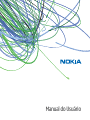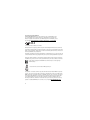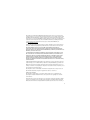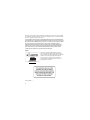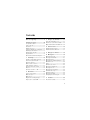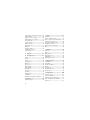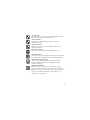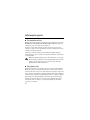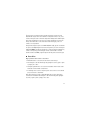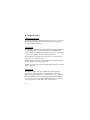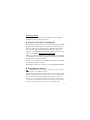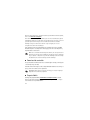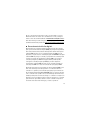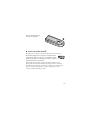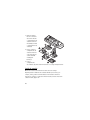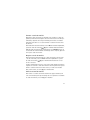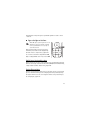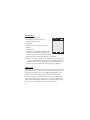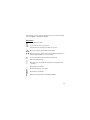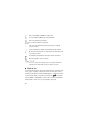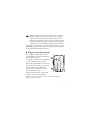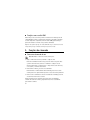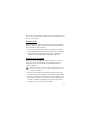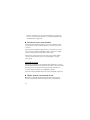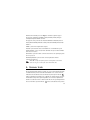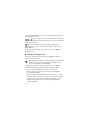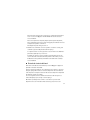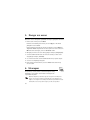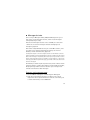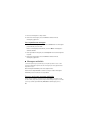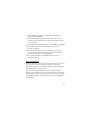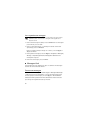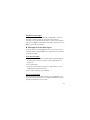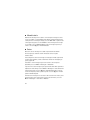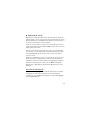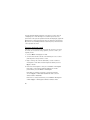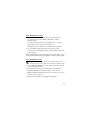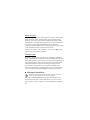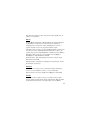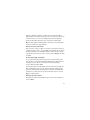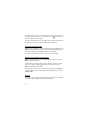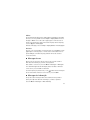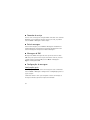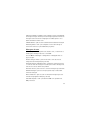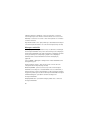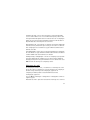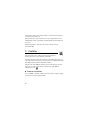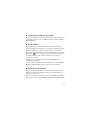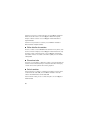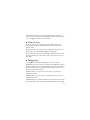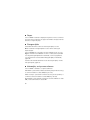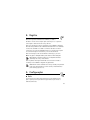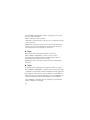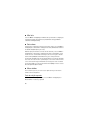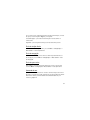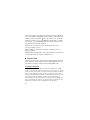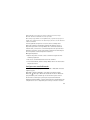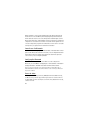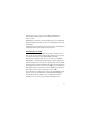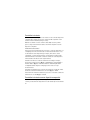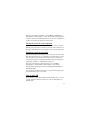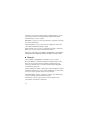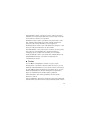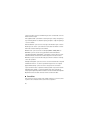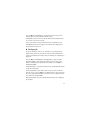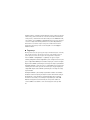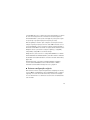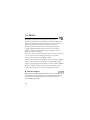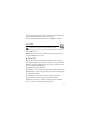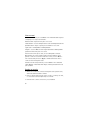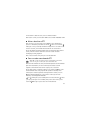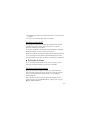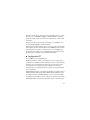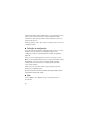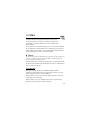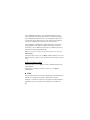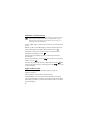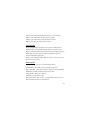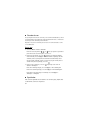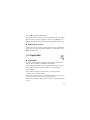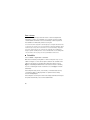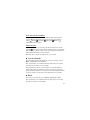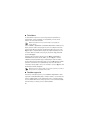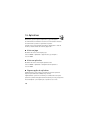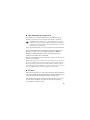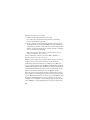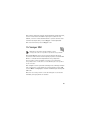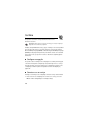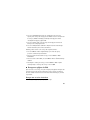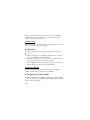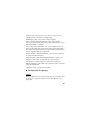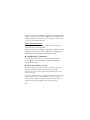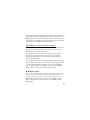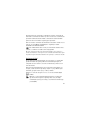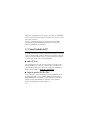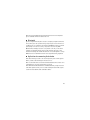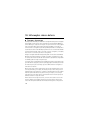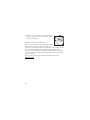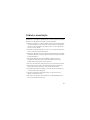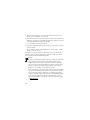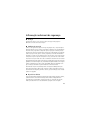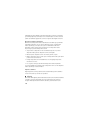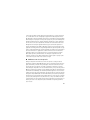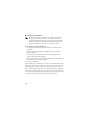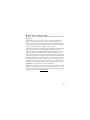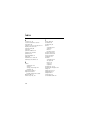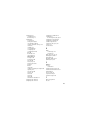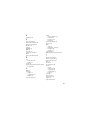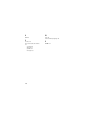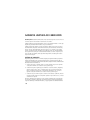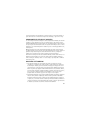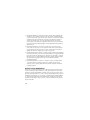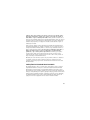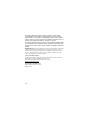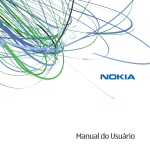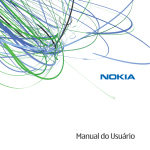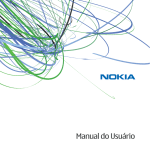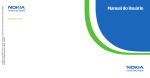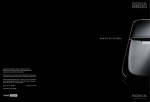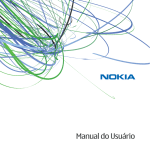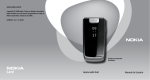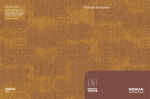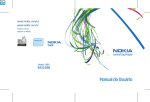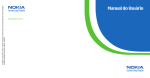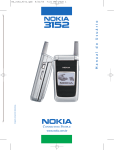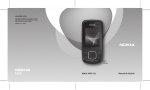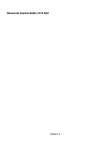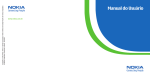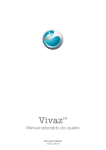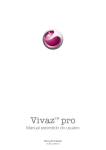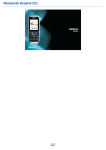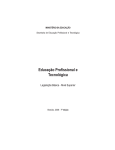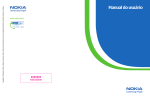Download Manual do Usuário Nokia 6555
Transcript
Manual do Usuário
Manual do Usuário Nokia 6555
9204613
Edição 1
DECLARAÇÃO DE CONFORMIDADE
A NOKIA CORPORATION declara, neste instrumento, que o produto RM-271 está
em conformidade com as exigências básicas e outras disposições relevantes da
Diretiva 1999/5/EC. Para obter uma cópia da Declaração de Conformidade, acesse o
site, em inglês, http://www.nokia.com/phones/declaration_of_conformity/.
0434
©2007 Nokia. Todos os direitos reservados.
Nokia, Nokia Connecting People, Nokia Care, Navi e Nokia Original Enhancements são marcas
registradas ou não da Nokia Corporation. Nokia tune é uma marca sonora da Nokia Corporation.
Outros nomes de produto e empresa mencionados neste manual podem ser marcas comerciais ou
marcas registradas de seus proprietários.
É proibida a reprodução, transferência, distribuição ou armazenamento, no todo ou em parte, do
conteúdo deste documento, de qualquer forma, sem a prévia autorização da Nokia Corporation.
Patente dos EUA nº 5818437 e outras patentes pendentes. Direitos autorais (C) do software de
entrada de texto previsto T9 1997-2007. Tegic Communications, Inc. Todos os direitos reservados.
Inclui software criptográfico RSA BSAFE ou software de protocolo de segurança
da RSA Security.
Java é uma marca comercial da Sun Microsystems, Inc.
Este produto é licenciado sob uma Licença da Carteira de Patentes Visuais MPEG-4 (i) para uso
pessoal e não comercial relacionado a informações codificadas de acordo com o Padrão Visual
MPEG-4, para um consumidor envolvido em atividades pessoais e não comerciais e (ii) para uso
relacionado a vídeos MPEG-4, contanto que estes sejam fornecidos por um provedor de vídeo
licenciado. Nenhuma licença será oferecida ou inferida com relação a qualquer outro uso.
Informações adicionais, incluindo as relacionadas a usos promocionais, comerciais e internos,
poderão ser obtidas da MPEG LA, LLC. Consulte o site, em inglês, http://www.mpegla.com.
2
This product is licensed under the MPEG-4 Visual Patent Portfolio License (i) for personal and
noncommercial use in connection with information which has been encoded in compliance with
the MPEG-4 Visual Standard by a consumer engaged in a personal and noncommercial activity
and (ii) for use in connection with MPEG-4 video provided by a licensed video provider. No license
is granted or shall be implied for any other use. Additional information, including that related
to promotional, internal, and commercial uses, may be obtained from MPEG LA, LLC.
See http://www.mpegla.com.
A Nokia adota uma política de desenvolvimento contínuo. A Nokia reserva-se o direito de fazer
alterações e melhorias em qualquer dos produtos descritos neste documento sem aviso prévio.
NO LIMITE PERMITIDO PELA LEI APLICÁVEL, NEM A NOKIA NEM QUALQUER DE SEUS
LICENCIANTES SERÃO, EM HIPÓTESE ALGUMA, RESPONSÁVEIS POR QUAISQUER PERDAS DE
DADOS OU GANHOS, INCLUINDO DANOS EXTRAORDINÁRIOS, INCIDENTAIS, CONSEQÜENTES OU
INDIRETOS, SEJA QUAL FOR A CAUSA.
O CONTEÚDO DESTE DOCUMENTO É FORNECIDO "NO ESTADO EM QUE SE ENCONTRA". SALVO
NOS CASOS EM QUE A LEI EM VIGOR O EXIJA, NENHUMA GARANTIA, DE QUALQUER ESPÉCIE,
EXPRESSA OU IMPLÍCITA, INCLUINDO, PORÉM NÃO LIMITADA, ÀS GARANTIAS IMPLÍCITAS DE
COMERCIALIZAÇÃO E APTIDÃO PARA UMA FINALIDADE ESPECÍFICA, SERÁ OFERECIDA EM
RELAÇÃO À PRECISÃO, CONFIABILIDADE OU AO CONTEÚDO DESTE DOCUMENTO. A NOKIA
RESERVA-SE O DIREITO DE REVISAR ESTE DOCUMENTO OU DE EXCLUÍ-LO A QUALQUER TEMPO,
SEM AVISO PRÉVIO.
A disponibilidade de determinados produtos, seus aplicativos e serviços, pode variar conforme a
região. Verifique, com o revendedor Nokia, os detalhes e a disponibilidade de opções de idioma.
Durante uma operação prolongada, o dispositivo pode ficar quente. Na maioria dos casos, essa
condição é normal. Se você suspeitar que o dispositivo não está funcionando corretamente, leve-o
até a assistência técnica mais próxima.
Este dispositivo está em conformidade com a Diretiva 2002/95/EC sobre a restrição ao uso de
determinadas substâncias perigosas em equipamentos elétricos e eletrônicos.
Controles de exportação
Este dispositivo contém artigos, tecnologia ou software sujeitos às leis e regulamentos de
exportação dos Estados Unidos da América e outros países. Proíbe-se qualquer uso contrário
às referidas leis.
Os aplicativos de terceiros fornecidos junto com o seu aparelho podem ter sido criados e detidos
por pessoas ou instituições não associadas nem relacionadas com a Nokia. A Nokia não detém
direitos autorais nem direitos de propriedade intelectual de aplicativos de terceiros. Portanto, a
3
Nokia não assume qualquer responsabilidade pelo atendimento ao usuário final, funcionalidade
dos aplicativos nem pelas informações constantes nos referidos aplicativos ou materiais. A Nokia
não oferece garantia a aplicativos de terceiros.
A UTILIZAÇÃO DOS APLICATIVOS IMPLICA NO RECONHECIMENTO DE QUE ELES FORAM FORNECIDOS
NO ESTADO EM QUE SE ENCONTRAM, SEM GARANTIA DE QUALQUER ESPÉCIE, SEJA EXPRESSA OU
IMPLÍCITA, NO LIMITE PERMITIDO PELA LEI APLICÁVEL. O USO DOS APLICATIVOS IMPLICA, AINDA,
NA ACEITAÇÃO DE QUE NEM A NOKIA NEM SEUS ASSOCIADOS CONCEDEM QUALQUER
REPRESENTAÇÃO OU GARANTIA, SEJA EXPRESSA OU IMPLÍCITA, INCLUINDO, ENTRE OUTROS,
GARANTIAS DE TÍTULO DE COMERCIALIZAÇÃO OU ADEQUAÇÃO PARA UMA FINALIDADE EM
PARTICULAR; E DE QUE OS APLICATIVOS NÃO INFRINGIRÃO QUALQUER PATENTE, DIREITO
AUTORAL, MARCA COMERCIAL OU OUTROS DIREITOS DE TERCEIROS.
ANATEL
Este produto está homologado pela Anatel de acordo
com os procedimentos regulamentados pela Resolução
número 242/2000 e atende aos requisitos técnicos aplicados,
incluindo os limites de exposição da Taxa de Absorção
Específica referente a campos elétricos, magnéticos e
eletromagnéticos de radiofreqüência, de acordo com a
Resolução número 303/2002.
www.anatel.gov.br
9204613/Edição 1
4
Conteúdo
Para sua segurança....................... 8 3. Funções da chamada........... 32
Fazer uma chamada de voz ................... 32
Informações gerais .................... 10 Atender ou recusar uma chamada....... 34
Seu aparelho celular................................ 10
Serviços de rede........................................ 10
Acessórios................................................... 11
Códigos de acesso .................................... 12
Serviço de definições de configuração ... 13
Atualizações de software....................... 13
Download de conteúdo........................... 14
Suporte Nokia............................................ 14
Gerenciamento de direitos digitais ..... 15
Opções durante uma chamada de voz... 34
4. Escrever texto...................... 35
Entrada de texto previsto....................... 36
Entrada de texto tradicional.................. 37
5. Navegar nos menus............. 38
6. Mensagens........................... 38
Mensagens de texto................................. 39
1. Introdução ........................... 16 Mensagens multimídia............................ 40
Instalar o cartão SIM e a bateria.........
Inserir um cartão microSD.....................
Carregar a bateria ....................................
Abrir e fechar o telefone........................
Ligar e desligar o telefone .....................
Conectar um fone de ouvido ................
Antena.........................................................
Conectar o telefone e o PC....................
16
19
22
22
23
24
24
25
2. O telefone............................ 26
Teclas e componentes.............................
Modo de espera ........................................
Modo de vôo..............................................
Bloqueio do teclado (proteção)............
Funções sem o cartão SIM ....................
26
27
30
31
32
Mensagens flash .......................................
Mensagens de áudio Nokia Xpress ......
Memória cheia...........................................
Pastas ...........................................................
Aplicativo de e-mail.................................
Mensagens instantâneas ........................
Mensagens de voz ....................................
Mensagens de informação .....................
Comandos de serviço ...............................
Excluir mensagens....................................
Mensagens do SIM ...................................
Configurações de mensagem ................
42
43
44
44
45
48
53
54
54
54
54
54
7. Contatos............................... 58
Procurar um contato................................ 58
5
Salvar nomes e números de telefone .... 59
Salvar detalhes .......................................... 59
Copiar ou mover contatos...................... 59
Editar detalhes de contatos................... 60
Sincronizar tudo........................................ 60
Excluir contatos ........................................ 60
Cartões de visita ....................................... 61
Configurações............................................ 61
Grupos.......................................................... 62
Discagem rápida........................................ 62
Informações, serviço e
meus números ........................................... 62
8. Registro ................................ 63
9. Configurações ...................... 63
Perfis.............................................................
Temas ...........................................................
Toques..........................................................
Tela principal..............................................
Mini tela......................................................
Data e hora.................................................
Meus atalhos..............................................
Conectividade ............................................
Chamada .....................................................
Telefone .......................................................
Acessórios ...................................................
Configuração..............................................
Segurança ...................................................
Restaurar configurações originais .......
63
64
64
65
66
66
66
68
74
75
76
77
78
79
10. Galeria .................................. 80
Imprimir imagens...................................... 80
6
11. PTT ........................................ 81
Canais PTT ..................................................
Ativar e desativar o PTT..........................
Fazer e receber uma chamada PTT ......
Solicitações de retorno...........................
Adicionar contato privativo...................
Configurações PTT....................................
Definições de configuração...................
Web ..............................................................
81
83
83
85
86
87
88
88
12. Mídia .................................... 89
Câmera ........................................................
Vídeo ............................................................
Music player ..............................................
Gravador de voz........................................
Equalizador ................................................
Ampliação de estéreo..............................
89
90
91
94
94
95
13. Organizador.......................... 95
Despertador................................................
Calendário ..................................................
Lista de atividades ...................................
Notas............................................................
Calculadora ................................................
Contador regressivo.................................
Cronômetro ................................................
95
96
97
97
98
98
99
14. Aplicativos......................... 100
Iniciar um jogo........................................
Iniciar um aplicativo .............................
Algumas opções de aplicativos ..........
Fazer download de um aplicativo......
Presenter...................................................
100
100
100
101
101
15. Serviços SIM...................... 103 18. Informações sobre
a bateria .................................... 113
16. Web.................................... 103 Carregar e descarregar ......................... 113
Configurar navegação...........................
Conectar-se a um serviço ....................
Navegar nas páginas da Web .............
Marcadores ..............................................
Configurações de apresentação.........
Configurações de segurança...............
Configurações de download................
Caixa de entrada de serviços ..............
Memória cache .......................................
Segurança do browser ..........................
104
104
105
106
106
107
108
108
109
109
17. Conectividade do PC ......... 112
Nokia PC Suite ........................................
Dados de pacote, HSCSD e CSD .........
Bluetooth..................................................
Aplicativos de comunicação
de dados....................................................
112
112
112
Diretrizes para autenticação
de baterias Nokia................................... 114
Cuidado e manutenção ........... 116
Informações adicionais
de segurança ............................ 118
Índice ........................................ 123
Garantia limitada
do fabricante............................. 130
Certificado do garantia ............ 135
113
7
Para sua segurança
Leia estas diretrizes básicas. A falta de atenção a essas regras poderá oferecer perigo
ou ser ilegal. Leia o Manual do Usuário por completo para obter mais informações.
PRECAUÇÃO AO LIGAR O APARELHO
Não ligue o aparelho quando o uso de dispositivos sem fio for proibido ou
quando houver possibilidade de oferecer perigo ou causar interferência.
SEGURANÇA AO VOLANTE EM PRIMEIRO LUGAR
Respeite as leis locais aplicáveis. Sempre mantenha as mãos desocupadas
para operar o veículo enquanto estiver dirigindo. A segurança ao volante
deve ser sempre sua primeira preocupação enquanto estiver dirigindo.
INTERFERÊNCIA
Dispositivos sem fio podem estar sujeitos a interferências que podem
afetar sua operação.
DESLIGUE O APARELHO EM HOSPITAIS
Siga as restrições aplicáveis. Desligue o aparelho celular nas proximidades
de equipamentos médicos.
DESLIGUE O APARELHO EM AERONAVES
Siga as restrições aplicáveis. Dispositivos sem fio podem causar
interferência a bordo de aeronaves.
DESLIGUE AO REABASTECER
Não use o aparelho celular em áreas de reabastecimento (postos de
gasolina), nem nas proximidades de combustíveis ou produtos químicos.
DESLIGUE O APARELHO NAS PROXIMIDADES DE DETONAÇÕES
Siga as restrições aplicáveis. Não use o aparelho se uma detonação estiver
em curso.
8
USE O BOM SENSO
Use o dispositivo apenas nas posições indicadas no Manual do Usuário.
Evite contato desnecessário com a área da antena.
SERVIÇO AUTORIZADO
Somente técnicos autorizados deverão instalar ou consertar
equipamentos celulares.
ACESSÓRIOS E BATERIAS
Utilize apenas acessórios e baterias originais Nokia. Não conecte
produtos incompatíveis.
EVITE CONTATO COM ÁGUA
Este aparelho celular não é à prova d’água. Mantenha-o seco.
CÓPIAS DE SEGURANÇA
Lembre-se de fazer cópias de segurança (backup) ou manter um registro
por escrito de todos os dados importantes armazenados no dispositivo.
CONEXÃO COM OUTROS DISPOSITIVOS
Antes de conectar qualquer dispositivo, leia o Manual do Usuário
para obter instruções detalhadas sobre segurança. Não conecte
produtos incompatíveis.
CHAMADAS DE EMERGÊNCIA
Certifique-se de que a função telefone esteja ativada e em serviço.
Pressione a tecla Encerrar quantas vezes for necessário para limpar os
dados do visor e voltar ao modo de espera. Digite o número de emergência
e pressione a tecla Chamar. Indique sua localização. Não encerre a
chamada sem receber permissão.
9
Informações gerais
■
Seu aparelho celular
O dispositivo sem fio descrito neste manual foi aprovado para uso nas redes
WCDMA 850 e 2100; EGSM 850 e 900; GSM 1800 e 1900. Para obter mais
informações, entre em contato com a operadora.
Ao usar os recursos deste aparelho, obedeça a todas as leis e respeite os
costumes locais, bem como a privacidade e os direitos legítimos de terceiros,
incluindo os de direitos autorais.
As proteções a direitos autorais podem impedir que algumas imagens,
toques musicais e outro conteúdo sejam copiados, modificados, transferidos
ou encaminhados.
Aviso: Para utilizar qualquer recurso deste dispositivo, com exceção
do despertador, o dispositivo deverá estar ligado. Não ligue o aparelho
quando o uso de dispositivos sem fio oferecer perigo ou houver
possibilidade de causar interferência.
■
Serviços de rede
Para utilizar o aparelho, é necessário ter acesso ao serviço de uma operadora.
Muitos dos recursos do aparelho dependem dos recursos especiais da rede
para funcionar. Esses recursos não estão disponíveis em todas as redes; para
que os serviços de rede possam ser utilizados, algumas redes exigem adaptações
específicas junto à operadora. A operadora pode fornecer instruções e explicar
quais alterações se aplicam. Algumas redes podem apresentar limitações
que afetam o modo de utilizar os serviços de rede. Algumas redes podem
não suportar todos os caracteres e serviços dependentes de um idioma
específico, por exemplo.
10
É possível que a operadora tenha solicitado que alguns recursos fossem
desabilitados ou que não fossem ativados no dispositivo. Nesse caso, esses
recursos não aparecerão no menu do dispositivo. O dispositivo também pode
apresentar configurações especiais, por exemplo, mudanças em nomes de
menu, ordem de menu e ícones. Para obter mais informações, entre em
contato com a operadora.
Este aparelho suporta os protocolos WAP 2.0 (HTTP e SSL), que são executados
nos protocolos TCP/IP. Alguns recursos deste aparelho, tais como mensagens
multimídia (MMS), navegação, aplicativo de e-mail, mensagens instantâneas,
contatos com presença, sincronização remota e download de conteúdo
usando o browser ou MMS, requerem suporte da rede para essas tecnologias.
■
Acessórios
Regras práticas sobre recursos e acessórios:
• Mantenha todos os acessórios fora do alcance das crianças.
• Para desligar o cabo de alimentação de qualquer acessório, segure e puxe
o plugue, não o cabo.
• Verifique regularmente se os acessórios instalados em um veículo estão
montados e funcionando corretamente.
• A instalação de acessórios complexos para carros só deve ser executada
por pessoal técnico autorizado.
Para obter informações sobre a disponibilidade de acessórios aprovados,
consulte um revendedor. Para desligar o cabo de alimentação de qualquer
acessório, segure e puxe o plugue, não o cabo.
11
■
Códigos de acesso
Código de segurança
O código de segurança (5 a 10 dígitos) ajuda a proteger o telefone contra uso
não autorizado. Para obter mais informações sobre códigos de segurança,
consulte "Segurança", página 78.
Códigos PIN
O código Número de Identificação Pessoal, PIN (Personal Identification Number),
e o código Número Universal de Identificação Pessoal, UPIN (Universal
Personal Identification Number), (de 4 a 8 dígitos) protegem o cartão SIM
contra uso não autorizado. Consulte "Segurança", página 78.
O código PIN2 (4 a 8 dígitos) poderá ser fornecido com o cartão SIM e será
exigido para acessar algumas funções.
O PIN do módulo é exigido para acessar as informações do módulo de segurança.
Consulte "Módulo de segurança", página 110.
O PIN de assinatura é exigido para a assinatura digital. Consulte "Assinatura
digital", página 111.
Códigos PUK
O Código Pessoal para Desbloqueio, PUK (Personal Unblocking Key), e o
Código Universal para Desbloqueio Pessoal, UPUK (Universal Personal
Unblocking Key) (de 8 dígitos) são necessários para alterar um código PIN e
um código UPIN bloqueados, respectivamente. O código PUK2 (8 dígitos)
será necessário para alterar um código PIN2 bloqueado. Se os códigos não
forem fornecidos com o cartão SIM, consulte a sua operadora.
12
Senha de restrição
A senha de restrição (4 dígitos) é necessária durante o uso de Restrições
chamadas. Consulte "Segurança", página 78.
■
Serviço de definições de configuração
Para utilizar alguns serviços de rede como serviços de Internet móvel, MMS,
mensagens de áudio Nokia Xpress ou sincronização de servidor remoto da
Internet, o telefone precisa das definições de configuração corretas. Para
obter mais informações sobre disponibilidade, entre em contato com a
operadora, o revendedor Nokia autorizado mais próximo ou visite a área de
suporte no site da Nokia, www.nokia.com.br/meucelular.
Quando você recebe as configurações como uma mensagem de configuração
e as configurações não são salvas e ativadas automaticamente, a mensagem
Definições de conf. recebidas é exibida.
Para salvar as configurações, selecione Exibir > Salvar. Digite o código PIN
fornecido pela operadora, se exigido.
Para descartar as definições recebidas, selecione Sair ou Exibir > Descartar.
■
Atualizações de software
Importante: Utilize apenas serviços de confiança, que ofereçam segurança
adequada contra softwares prejudiciais.
A Nokia poderá produzir atualizações de software que ofereçam novas funções, funções
aprimoradas e desempenho melhorado. Talvez você possa solicitar essas atualizações
por meio do aplicativo Nokia Software Updater PC. Para atualizar o software do
dispositivo, você precisa do aplicativo Nokia Software Updater e um PC compatível
com o sistema operacional Microsoft Windows 2000 ou XP, acesso à Internet banda
larga e um cabo de dados compatível para conectar o seu dispositivo ao PC.
13
Para obter mais informações e fazer download do aplicativo Nokia Software Updater,
visite o site www.nokia.com/br/nsu.
Fazer download de atualizações de software pode envolver a transmissão de grande
quantidade de dados por meio da rede da sua operadora. Entre em contato com a sua
operadora para obter informações sobre as tarifas das transmissões de dados.
Certifique-se de que a bateria do seu telefone esteja carregada, ou conecte o
carregador antes de iniciar a atualização.
Sua operadora pode enviar atualizações de software do telefone via OTA
diretamente para o seu dispositivo. Esta opção pode não estar disposnível,
dependendo do seu telefone.
Aviso: Se você instalar uma atualização de software, não será possível usar o
dispositivo, mesmo para fazer chamadas de emergência, até que a instalação
esteja completa e o dispositivo seja reiniciado. Certifique-se de fazer backup
dos dados antes de aceitar a instalação de uma atualização.
■
Download de conteúdo
Você poderá fazer download de novos conteúdos (por exemplo, temas) para
o telefone (serviço de rede).
Para obter mais informações sobre a disponibilidade de diferentes serviços e
preços, entre em contato com a operadora.
Importante: Utilize apenas serviços de confiança, que ofereçam segurança
adequada contra softwares prejudiciais.
■
Suporte Nokia
Verifique na página da Nokia, www.nokia.com.br/meucelular, a versão
mais recente deste manual, informações adicionais, downloads e serviços
relacionados ao seu produto Nokia.
14
No site, é possível obter informações sobre o uso dos produtos e serviços
Nokia. Para entrar em contato com o atendimento ao cliente, verifique a
lista de centros de atendimento Nokia em www.nokia.com.br/faleconosco.
Para obter informações sobre serviços de manutenção, consulte a central de
atendimento Nokia mais próxima em www.nokia.com.br/assistenciatecnica.
■
Gerenciamento de direitos digitais
Os proprietários de conteúdo podem utilizar diferentes tipos de tecnologia
para o gerenciamento de direitos digitais (DRM) para proteger sua propriedade
intelectual, inclusive direitos autorais. Este dispositivo utiliza vários tipos de
software DRM que dão acesso ao conteúdo protegido por DRM. Com este
dispositivo, você pode acessar o conteúdo protegido com WMDRM 10. Se algum
software DRM não proteger o conteúdo, os proprietários de conteúdo podem
solicitar a revogação da capacidade do software DRM de acessar novos
conteúdos protegidos por DRM. A revogação também poderá impedir a
renovação do conteúdo protegido por DRM que já está no dispositivo.
A revogação do software DRM não afeta o uso do conteúdo protegido por
outros tipos de DRM nem o uso de um conteúdo não protegido por DRM.
O conteúdo protegido por gerenciamento de direitos digitais (DRM) possui
uma chave de ativação associada que define o seu direito de utilizar o
conteúdo. Se o aparelho possui conteúdo protegido por gerenciamento de
direitos digitais do Windows Media (WMDRM), tanto as chaves de ativação
como o conteúdo serão perdidos em caso de formatação da memória. Você
também poderá perder as chaves de ativação e o conteúdo se os arquivos no
dispositivo forem corrompidos. Perder as chaves de ativação ou o conteúdo
pode limitar sua capacidade de utilizar o mesmo conteúdo no dispositivo
novamente. Para obter mais informações, consulte a operadora.
15
1. Introdução
■
Instalar o cartão SIM e a bateria
Sempre desligue o dispositivo e desconecte o carregador antes de remover a bateria.
Mantenha todos os cartões SIM fora do alcance das crianças.
Para obter detalhes sobre disponibilidade e informações sobre a utilização de
serviços SIM, consulte o revendedor do seu cartão SIM. Este pode ser sua operadora
ou outro fornecedor.
Este aparelho foi projetado para uso com a bateria BL-5C. Use sempre
baterias originais Nokia. Consulte "Diretrizes para autenticação de baterias
Nokia", página 115.
Aviso: Utilize apenas baterias, carregadores e acessórios aprovados pela
Nokia para uso com este modelo específico. O uso de outros tipos de baterias,
carregadores e acessórios pode invalidar qualquer aprovação ou garantia,
além de oferecer perigo.
O cartão SIM e seus contatos podem arranhar ou entortar com facilidade;
tome cuidado ao manusear, inserir ou remover o cartão.
Para remover a tampa traseira do
telefone, pressione levemente (1) e
deslize a tampa (2).
16
Remova a bateria conforme
a ilustração.
Para abrir o compartimento do
cartão SIM, pressione levemente
(1) e levante o compartimento (2).
Insira o cartão SIM corretamente
no compartimento.
17
Feche o compartimento do
cartão SIM.
Recoloque a bateria.
Recoloque a tampa traseira (1).
18
Deslize a tampa traseira até
encaixá-la no lugar (2).
■
Inserir um cartão microSD
Mantenha todos os cartões de memória microSD fora do alcance das crianças.
Um cartão microSD pode ser carregado com toques musicais,
temas, música, imagens e vídeos. Se você substituir o cartão,
excluir ou recarregar o seu conteúdo, esses recursos e funções
podem não funcionar corretamente.
Utilize apenas cartões microSD compatíveis aprovados pela Nokia com este
aparelho. A Nokia adota padrões industriais aprovados para cartões de memória,
mas algumas marcas podem não ser totalmente compatíveis com este dispositivo.
Cartões incompatíveis podem danificar o cartão e o dispositivo, bem como
corromper os dados armazenados no cartão.
19
1. Remova a tampa
traseira e a bateria
do telefone. Deslize
o compartimento do
cartão de memória
microSD (1) e levante
o compartimento do
cartão (2).
2. Insira o cartão no
compartimento do
cartão de memória
com a superfície de
contato dourada
voltada para
baixo (3).
3. Feche o
compartimento
do cartão (4 e 5), insira a bateria novamente e recoloque a tampa traseira.
Cartão de memória
Mantenha os cartões de memória fora do alcance das crianças.
Algumas pastas na Galeria com conteúdo utilizado pelo telefone, por
exemplo, Temas, podem ser armazenadas em um cartão de memória.
Para inserir e remover o cartão de memória microSD, consulte "Inserir um
cartão microSD", página 19.
20
Formatar o cartão de memória
Quando um cartão de memória é formatado, todos os dados no cartão são
perdidos permanentemente. Alguns cartões de memória são fornecidos préformatados, enquanto outros exigem formatação. Consulte o revendedor
autorizado para saber se é necessário formatar o cartão de memória antes
de utilizá-lo.
Para formatar um cartão de memória, selecione Menu > Galeria ou Aplicativos,
a pasta do cartão de memória
, Opções > Format. cartão de memória >
Sim. Um cartão de memória não formatado pode ter SEM NOME escrito em
vez de Cartão de memória. Quando a formatação estiver completa, digite um
nome para o cartão de memória.
Bloquear o cartão de memória
Para definir uma senha para bloquear o cartão de memória, a fim de evitar
o uso não autorizado, selecione Menu >Galeria ou Aplicativos > a pasta
do cartão de memória
Opções > Definir senha. A senha deve conter
até oito caracteres.
A senha é armazenada no telefone e não será necessário digitá-la novamente
enquanto você utilizar o cartão de memória no mesmo aparelho. Caso queira
utilizar o cartão de memória em outro telefone, a senha será solicitada.
Para excluir a senha, selecione Opções > Excluir senha.
Verificar consumo de memória
Para verificar o consumo de memória de diferentes grupos de dados, bem
como a memória disponível para instalação de novos aplicativos ou software
no cartão de memória, selecione Opções > Detalhes.
21
■
Carregar a bateria
Verifique o número do modelo do carregador antes de utilizá-lo com este dispositivo.
Recarregue este dispositivo especificamente com o carregador AC-3, AC-4 ou AC-5.
Aviso: Utilize apenas baterias, carregadores e acessórios aprovados pela
Nokia para uso com este modelo específico. O uso de outros tipos de baterias,
carregadores e acessórios pode invalidar qualquer aprovação ou garantia,
além de oferecer perigo.
1. Conecte o carregador a
uma tomada.
2. Conecte o carregador ao
telefone. Um adaptador de
carregador CA-44 pode ser
utilizado com modelos
antigos de carregador.
Se a bateria estiver
completamente descarregada,
talvez demore vários minutos para que o indicador de carga apareça na tela
ou para que qualquer chamada possa ser feita.
O tempo de carregamento depende do carregador utilizado. O carregamento
de uma bateria BL-5C com o carregador AC-4 é de aproximadamente 1 hora
e 30 minutos enquanto o telefone está no modo de espera.
■
Abrir e fechar o telefone
Você pode abrir e fechar o telefone manualmente. Quando você abre o flip
do telefone, a abertura é de aproximadamente 165 graus. Não tente abrir
mais do que isso.
22
Dependendo do Tema, um toque é reproduzido quando você abre e fecha
o telefone.
■
Ligar e desligar o telefone
Aviso: Não ligue o aparelho quando o uso de
dispositivos sem fio for proibido ou quando
houver possibilidade de oferecer perigo ou
causar interferência.
Para ligar ou desligar o telefone, pressione e
mantenha pressionado o botão Liga/Desliga.
Consulte "Teclas e componentes", página 26.
Se o telefone solicitar um código PIN ou UPIN,
digite o código (exibido como ****) e selecione OK.
Definir hora, fuso horário e data
Digite a hora local, selecione o fuso horário do local considerando a diferença
de horas com relação ao Horário de Greenwich, GMT (Greenwich Mean Time),
e digite a data. Consulte "Data e hora", página 66.
Serviço Plug and play
Ao ligar o seu telefone pela primeira vez no modo de espera, será solicitado
que você obtenha as definições de configuração da sua operadora (serviço
de rede). Confirme ou recuse a solicitação. Consulte "Serviço de definições
de configuração", página 13.
23
■
Conectar um fone
de ouvido
Você pode conectar um fone de
ouvido Nokia de 2,5 mm ao seu
dispositivo. Conecte o fone de
ouvido ao dispositivo
conforme ilustrado.
■
Antena
O seu dispositivo
possui uma antena
interna localizada na
parte inferior.
Nota: Ao usar este ou qualquer outro dispositivo rádio
trnasmissor, evite tocar na antena desnecessariamente
quando ela estiver em uso. Evite, por exemplo, tocar na
antena do celular durante uma chamada. O contato
com uma antena transmissora ou receptora afeta a
qualidade da comunicação por rádio e pode fazer com
que o dispositivo opere em um nível de consumo de
energia superior ao normalmente necessário, podendo
reduzir a vida útil da bateria.
24
■
Conectar o telefone e o PC
O cabo de dados CA-101
é usado para transferência
de dados e sincronização
entre seu telefone e o PC.
Consulte "Transferência
de dados", página 72
para obter mais
informações. Será
necessário fazer o
download do Nokia PC Suite para ser utilizado com o dispositivo. Para obter
mais informações, visite o site www.nokia.com.br/meucelular.
1. Conecte o cabo do CA-101 ao soquete micro USB localizado no lado
inferior esquerdo do seu telefone.
2. Conecte o cabo de dados CA-101 ao seu PC ou laptop. Cabo de dados
USB conectado. Selecione modo. é exibido na tela do seu telefone.
3. Selecione OK e Modo padrão.
25
2. O telefone
Teclas e componentes
■
1)
2)
3)
4)
5)
6)
7)
26
Fone
Tela principal
Tecla NaviTM
Tecla de seleção direita
Tecla Encerrar e botão Liga/Desliga
Teclado
Tecla da câmera ou tecla PTT,
se PTT estiver ativado
8) Tecla de volume
9) Conector USB
10) Conector do carregador
11) Tecla Chamar/Enviar
12) Tecla de seleção esquerda
13) Conector universal do fone de ouvido
14) Mini tela
■
Modo de espera
Quando o aparelho estiver pronto para uso e você não tiver digitado nenhum
caractere, ele ficará no modo de espera.
Mini tela
1 Indicador do modo de rede
2 Intensidade do sinal da rede celular
3 Status da carga da bateria
4 Indicadores
5 Nome da rede ou logotipo da operadora
6 Relógio e data ou perfil
Relógio analógico
As configurações da Mini tela incluem um descanso de
tela para exibir um relógio analógico. Para exibir o relógio,
selecione Menu > Configurações > Minitela > Descanso
de tela > Relógio analógico. Após fechar o flip, o tempo
limite padrão para exibição do relógio é 10 segundos.
Para exibir o relógio antes desse tempo padrão, selecione
Menu > Configurações > Minitela > Descanso de tela >
Tempo limite e defina o tempo para 5 segundos.
27
Tela principal
1 Indicador do modo de rede
2 Intensidade do sinal da rede celular
3 Status da carga da bateria
4 Indicadores
5 Nome da rede ou logotipo da operadora
6 Relógio
7 Tela principal
8 A tecla de seleção esquerda é utilizada como
Ir para ou como um atalho para outra função.
Consulte "Tecla de seleção esquerda", página 66.
9 A tecla de seleção central é utilizada para acessar o Menu.
10 A tecla de seleção direita pode ser a opção Nomes para acessar a lista de
contato no menu Contatos, um nome específico da operadora para acessar
um site na Web específico da operadora ou um atalho para uma função
que você selecionou. Consulte "Tecla de seleção direita", página 67.
Espera ativa
No modo de espera ativa, há uma lista dos recursos do telefone selecionados
e informações na tela que você pode acessar diretamente no modo de espera.
Para ativar ou desativar o modo, selecione Menu > Configurações > Tela
principal > Espera ativa > Modo de espera ativa > Ativar ou Desativar.
No modo de espera ativa, vá para cima ou para baixo para navegar na lista.
As setas para a esquerda e para a direita, no início e no final de uma linha,
indicam que há mais informações disponíveis à esquerda ou à direita. Para
encerrar o modo de navegação em espera ativa, selecione Sair.
28
Para organizar e alterar o modo de espera ativa, ative o modo de navegação
e selecione Opções > Personalizar exibição.
Indicadores
Há mensagens não lidas.
Você recebeu um novo correio de voz.
Há mensagens não enviadas, canceladas ou com erro.
O telefone registrou uma chamada não atendida.
,
O telefone está conectado ao serviço de mensagens instantâneas e o
status de disponibilidade é on-line ou off-line.
Você recebeu uma ou várias mensagens instantâneas.
O teclado está bloqueado.
O telefone não toca quando uma chamada ou mensagem de texto
é recebida.
O despertador está ativado.
O contador regressivo está ativado.
O cronômetro está ativado.
O telefone está registrado na rede GPRS ou EGPRS.
29
Uma conexão GPRS ou EGPRS foi estabelecida.
A conexão GPRS ou EGPRS está suspensa (retida).
Uma conexão Bluetooth está ativa.
A conexão PTT está ativa ou suspensa.
,
Caso você tenha duas linhas telefônicas, indica que a segunda
está selecionada.
Todas as chamadas recebidas são desviadas para outro número.
O alto-falante está ativado ou o suporte para executar música está
conectado ao telefone.
As chamadas estão limitadas a um grupo fechado de usuários.
O perfil programável está selecionado.
,
,
ou
Um acessório do fone de ouvido, viva-voz, extensão indutiva ou
suporte para executar música está conectado ao telefone.
■
Modo de vôo
Você pode desativar todas as funções de radiofreqüência e continuar tendo
acesso a jogos, calendário e números de telefone no modo off-line. Use o
modo de vôo em ambientes sensíveis à radiofreqüência — a bordo de aeronaves
ou em hospitais. Quando o modo de vôo estiver ativo,
será exibido.
Selecione Menu > Configurações > Perfis > Vôo > Ativar ou Personalizar.
Para desativar o modo de vôo, selecione qualquer outro perfil.
30
Aviso: No perfil de vôo não é possível fazer ou receber chamadas,
inclusive chamadas de emergência, nem usar outros recursos que
exijam cobertura da rede. Para fazer chamadas, primeiro ative a
função telefone, alterando os perfis. Caso seja necessário fazer uma
chamada de emergência enquanto o dispositivo estiver bloqueado e
no perfil de vôo, você pode digitar um número oficial de emergência
programado no seu dispositivo no campo do código de bloqueio e selecionar
Chamada. O dispositivo confirmará que você está prestes a sair do perfil de
vôo para iniciar uma chamada de emergência.
■
Bloqueio do teclado (proteção)
Selecione Menu ou Liberar (1) e pressione a
tecla * (2) durante 1,5 segundos para bloquear
ou desbloquear o teclado.
Se a proteção de teclado estiver ativada, digite
o código de segurança se for solicitado.
Para atender a uma chamada com a função de
proteção de teclado ativada, pressione a tecla
Chamar ou abra o telefone. Quando você
encerra ou recusa a chamada, o teclado é
bloqueado automaticamente.
Para obter informações sobre a Prot. segura
teclado, consulte "Telefone", página 75.
Mesmo com o dispositivo travado, poderá ser possível ligar para o número de
emergência oficial programado.
31
■
Funções sem o cartão SIM
Várias funções do seu telefone podem ser usadas sem a instalação de um
cartão SIM (por exemplo, a transferência de dados com um PC compatível
ou outro dispositivo compatível). Sem um cartão SIM, algumas funções
aparecem inativas nos menus e não podem ser utilizadas.
Algumas redes podem exigir que um cartão SIM válido esteja corretamente inserido
no dispositivo para que chamadas de emergência possam ser feitas.
3. Funções da chamada
■
Fazer uma chamada de voz
Nota: O símbolo + funciona somente fora do país.
1. Digite o número de telefone, incluindo o código de área.
Para fazer chamadas internacionais, pressione * duas vezes para obter
o prefixo internacional (o caractere + substitui o código de acesso
internacional), digite o código do país, o código de área sem o 0 inicial,
se necessário, e o número de telefone.
2. Para chamar o número, pressione a tecla Chamar.
Para aumentar o volume durante uma chamada, pressione a tecla de
volume para cima e para diminuir pressione a tecla de volume para baixo.
3. Para encerrar a chamada ou cancelar a tentativa de chamada, pressione
a tecla Encerrar ou feche o telefone.
Para procurar um nome ou número de telefone salvo em Contatos,
consulte "Procurar um contato", página 58. Pressione a tecla Chamar
para chamar o número.
32
Para acessar a lista dos números discados, pressione a tecla Chamar uma vez
no modo de espera. Para chamar o número, selecione um número ou nome e
pressione a tecla Chamar.
Discagem rápida
Atribua um número de telefone a uma das teclas de discagem rápida de 2 a
9. Consulte "Discagem rápida", página 62. Você pode fazer uma chamada
para o número das seguintes maneiras:
• Pressione uma tecla de discagem rápida e, em seguida, a tecla Chamar.
• Se Discagem rápida estiver definida como Ativar, pressione e mantenha
uma tecla de discagem rápida pressionada até que a chamada seja
iniciada. Consulte Discagem rápida, em "Chamada", página 74.
Discagem de voz aprimorada
É possível fazer uma chamada pronunciando um nome salvo na lista de
contatos do telefone. Os comandos de voz não dependem do idioma.
Para definir o idioma, consulte Idioma de reconhecimento de voz, em
"Telefone", página 75.
Nota: O uso de marcas vocais pode ser difícil em ambientes barulhentos ou
em casos de emergência; portanto, não dependa apenas da discagem de voz
em todas as circunstâncias.
1. No modo de espera, pressione e mantenha pressionada a tecla de volume
para baixo. Um som curto é reproduzido e a mensagem Fale agora é exibida.
2. Pronuncie o comando de voz claramente. Se o reconhecimento de voz for
bem-sucedido, uma lista com correspondências será exibida. O telefone
reproduz o comando de voz da primeira correspondência da lista. Se o
resultado não for o correto, vá para outra entrada.
33
O uso de comandos de voz para realizar uma função selecionada do
telefone é semelhante à discagem de voz. Consulte Comandos de voz,
em "Meus atalhos", página 67.
■
Atender ou recusar uma chamada
Para atender uma chamada recebida, pressione a tecla Chamar ou abra
o telefone. Para encerrar a chamada, pressione a tecla Encerrar ou feche
o telefone.
Para recusar uma chamada recebida, pressione a tecla Encerrar ou feche
o telefone. Para recusar uma chamada recebida com o telefone fechado,
pressione e mantenha pressionada uma tecla de volume.
Para silenciar o toque musical, pressione uma tecla de volume quando
o telefone estiver fechado ou selecione Silenciar quando o telefone
estiver aberto.
Chamada em espera
Para atender a chamada em espera durante uma chamada ativa, selecione
Atender chamada. A primeira chamada fica retida. Para encerrar a chamada
ativa, pressione a tecla Encerrar. Para voltar à primeira chamada, sem
encerrar a segunda chamada, selecione Opções > Alternar.
Para ativar a função Chamada em espera, consulte "Chamada", página 74.
■
Opções durante uma chamada de voz
Muitas opções utilizadas durante uma chamada são recursos de rede.
Consulte a operadora para obter informações sobre a disponibilidade.
34
Durante uma chamada, selecione Opções e uma das seguintes opções:
As opções de chamadas são Mudo ou Falar, Contatos, Menu, Proteger
teclado, Gravar, Alto-falante ou Fone.
As opções de serviços de rede são Atender chamada ou Recusar, Reter ou
Liberar, Nova chamada, Adicion. à confer., Encerrar chamada, Encerrar tds.
chams. e:
DTMFs — para enviar seqüências de toques
Alternar — para alternar entre a chamada ativa e a chamada em espera
Transferir cham. — para conectar uma chamada em espera a uma chamada
ativa e desconectar-se
Conferência — para fazer uma conferência telefônica com a participação de
até cinco pessoas
Chamada particular — para ter uma conversa particular em uma
conferência telefônica
Aviso: Não coloque o dispositivo perto do ouvido quando o alto-falante
estiver em uso, pois o volume pode estar extremamente alto.
4. Escrever texto
Você pode digitar um texto (por exemplo, ao escrever mensagens) utilizando
a entrada de texto previsto ou tradicional. Quando você escreve um texto,
indicadores de entrada de texto são exibidos na parte superior da tela.
indica a entrada de texto tradicional.
indica a entrada de texto previsto.
A entrada de texto previsto permite que você escreva textos rapidamente
usando o teclado do telefone e um dicionário interno. Você pode digitar uma
letra com um único pressionamento.
indica a entrada de texto previsto
35
com Sugest. palavras. O telefone prevê e completa a palavra antes que você
digite os demais caracteres.
,
ou
aparece ao lado do indicador de entrada de texto, mostrando
se o caractere é maiúsculo ou minúsculo. Para alterar o modo de maiúsculas/
minúsculas, pressione #.
indica o modo numérico. Para passar do modo alfabético para o
modo numérico, pressione e mantenha pressionada a tecla # e selecione
Modo numérico.
Para definir o idioma enquanto estiver escrevendo, selecione Opções >
Idioma de escrita.
■
Entrada de texto previsto
Para ativar a entrada de texto previsto, selecione Opções > Opções de
previsão > Previsão > Ativar.
Dica: Para ativar ou desativar a entrada de texto previsto rapidamente
quando estiver escrevendo um texto, pressione # duas vezes ou
selecione e mantenha selecionado Opções.
Para selecionar o tipo de entrada de texto previsto, selecione Opções >
Opções de previsão > Tipo de previsão > Normal ou Suges. palavras.
1. Comece escrevendo uma palavra usando as teclas de 2 a 9.
Pressione cada tecla apenas uma vez por letra. As letras digitadas
são exibidas sublinhadas.
Se tiver selecionado Sugest. palavras como tipo de previsão, o telefone
começará a prever a palavra que você está escrevendo. Depois de digitar
algumas letras, se essas letras não formarem uma palavra, o telefone
tentará prever palavras maiores. Somente as letras digitadas são
exibidas sublinhadas.
36
Para inserir um caractere especial, pressione e mantenha pressionada a
tecla * ou selecione Opções > Inserir símbolo. Vá até um caractere e
selecione Inserir.
Para escrever palavras compostas, digite a primeira parte da palavra;
para confirmá-la pressione a tecla de navegação para a direita. Escreva a
outra parte da palavra e confirme-a.
Para digitar um ponto final, pressione 1.
2. Quando você terminar de escrever a palavra e ela estiver correta, para
confirmá-la, pressione 0 para adicionar um espaço.
Se a palavra não for a correta, pressione a tecla * várias vezes. Quando a
palavra desejada aparecer, selecione-a.
A exibição do caractere ? após a palavra escrita significa que ela não
está no dicionário. Para adicionar uma palavra ao dicionário, selecione
Soletrar. Conclua a palavra (a entrada de texto tradicional é usada) e
selecione Salvar.
■
Entrada de texto tradicional
Para ativar a entrada de texto tradicional, selecione Opções > Opções de
previsão > Previsão > Desativar.
Pressione uma tecla numérica, de 1 a 9, diversas vezes até que o caractere
desejado apareça. Nem todos os caracteres disponíveis na tecla numérica
estão impressos na superfície da tecla. Os caracteres disponíveis dependem
do idioma de escrita selecionado.
Se a letra seguinte estiver localizada na mesma tecla da letra que você
acabou de digitar, espere até que o cursor apareça.
Os sinais de pontuação mais comuns e os caracteres especiais estão
disponíveis na tecla 1. Para obter mais caracteres, pressione a tecla *.
37
5. Navegar nos menus
O telefone oferece uma grande quantidade de funções agrupadas em menus.
1. Para acessar o menu, selecione Menu.
Para alterar a visualização de menus, selecione Opções > Vis. menu
principal > Lista ou Grade.
Para reorganizar o menu, vá até o menu a ser movido e selecione Opções >
Organizar > Mover. Vá para onde você deseja mover o menu e selecione
OK. Para salvar a alteração, selecione Concluído > Sim.
2. Navegue pelo menu e selecione uma opção (por exemplo, Configurações).
3. Se houver submenus adicionais no menu selecionado, escolha o item
desejado (por exemplo, Chamada).
4. Se o menu selecionado contiver submenus adicionais, repita a etapa 3.
5. Selecione a configuração desejada.
6. Para retornar ao menu anterior, selecione Voltar. Para sair do menu,
selecione Sair.
6. Mensagens
Você pode ler, escrever, enviar e salvar mensagens de texto,
multimídia, e-mail, áudio e flash. Todas as mensagens são
organizadas em pastas.
Nota: Seu dispositivo pode indicar que sua mensagem foi enviada para o
número do centro de mensagens programado. Talvez seu dispositivo não
indique se a mensagem foi recebida pelo destinatário pretendido. Para obter
mais detalhes sobre serviços de mensagens, consulte sua operadora.
38
■
Mensagens de texto
Com o Serviço de Mensagens Curtas, SMS (Short Message Service), você
pode enviar e receber mensagens de texto, além de receber mensagens
com figuras (serviço de rede).
Antes de enviar mensagens de texto ou de e-mail SMS, você deve salvar
o número do seu centro de mensagens. Consulte "Configurações de
mensagem", página 54.
Para verificar a disponibilidade do serviço de e-mail SMS e assiná-lo, entre
em contato com a operadora. Para salvar um endereço de e-mail em
Contatos, consulte "Salvar detalhes", página 59.
Seu dispositivo suporta o envio de mensagens de texto com um limite de caracteres
além do permitido por mensagem. Mensagens longas são enviadas como uma série de
duas ou mais mensagens. A operadora poderá cobrar pelo serviço levando em conta o
número de mensagens. Os caracteres acentuados ou outros símbolos, e caracteres de
outras opções de idioma ocupam mais espaço, o que limita o número de caracteres em
uma única mensagem.
Um indicador, localizado na parte superior da tela, mostra o número total de
caracteres restantes e o número de mensagens a serem enviadas. Por exemplo,
673/2 significa que há 673 caracteres restantes e que a mensagem será
enviada como uma série de duas mensagens.
Escrever e enviar uma mensagem
1. Selecione Menu > Mensagens > Criar mensagem > Mensagem.
2. Digite um ou mais números de telefone ou endereços de e-mail no
campo Para: . Para recuperar um número de telefone ou um endereço de
e-mail de uma memória, selecione Adicionar.
39
3. Escreva a mensagem no campo Texto: .
4. Para enviar a mensagem, selecione Enviar. Consulte "Envio de
mensagem", página 41.
Ler e responder uma mensagem
1. Para ver uma mensagem recebida, selecione Exibir. Para ver a mensagem
posteriormente, selecione Sair.
Para ler a mensagem posteriormente, selecione Menu > Mensagens >
Caixa de entrada.
2. Para responder à mensagem, selecione Respond.. Escreva a mensagem de
resposta.
3. Para enviar a mensagem, selecione Enviar. Consulte "Envio de
mensagem", página 41.
■
Mensagens multimídia
Somente dispositivos que possuam funções compatíveis poderão receber e exibir
mensagens multimídia. A aparência de uma mensagem pode variar, dependendo do
dispositivo receptor.
Uma mensagem multimídia pode conter alguns anexos.
Para verificar a disponibilidade e assinar o serviço de rede de mensagens
multimídia, entre em contato com a operadora.
Escrever e enviar uma mensagem multimídia
A rede celular pode limitar o tamanho das mensagens MMS. Se a imagem inserida
exceder o limite, o dispositivo poderá compactá-la de modo que ela possa ser enviada
pelo Serviço de Mensagens Multimídia, MMS (Multimedia Messaging Service).
40
1. Selecione Menu > Mensagens > Criar mensagem > Mensagem >
Opções > Alterar p/ multimíd..
2. Escreva sua mensagem. Para adicionar um arquivo, vá até os ícones
localizados na parte inferior da tela, escolha o tipo de arquivo desejado
e selecione Inserir.
3. Para visualizar a mensagem antes de enviá-la, selecione Opções > Visualizar.
4. Para enviar a mensagem, selecione Enviar. Consulte "Envio de
mensagem", página 41.
5. Digite um ou mais números de telefone ou endereços de e-mail no
campo Para: . Para recuperar um número de telefone ou um endereço
de e-mail de uma memória, selecione Adicionar.
6. Para enviar a mensagem, selecione Enviar. Consulte "Envio de
mensagem", página 41.
Envio de mensagem
As proteções a direitos autorais podem impedir que algumas imagens, toques musicais e
outro conteúdo sejam copiados, modificados, transferidos ou encaminhados.
Para enviar a mensagem, selecione Enviar. O telefone salva a mensagem na
pasta Caixa de saída e o envio é iniciado.
Se houver uma interrupção durante o envio da mensagem, o telefone
tentará reenviá-la algumas vezes. Se essas tentativas falharem, a mensagem
permanecerá na pasta Caixa de saída. Para cancelar o envio das mensagens
na pasta Caixa de saída, vá até a mensagem desejada e selecione Opções >
Cancelar envio.
41
Ler e responder uma mensagem
Importante: Tenha cuidado ao abrir mensagens. Os objetos das mensagens
multimídia podem conter vírus ou ser de alguma forma prejudiciais ao
dispositivo ou PC.
1. Para ver uma mensagem recebida, selecione Exibir. Para ver a mensagem
posteriormente, selecione Sair.
2. Para ver a mensagem inteira, se a mensagem recebida contiver uma
apresentação, selecione Executar.
Para ver os arquivos da apresentação ou os anexos, selecione Opções >
Objetos ou Anexos.
3. Para responder à mensagem, selecione Opções > Responder > Mensagem,
Mensag. e-mail, Mensagem flash ou Mensagem de áudio. Escreva a
mensagem de resposta.
4. Para enviar a mensagem, selecione Enviar.
■
Mensagens flash
São mensagens de texto exibidas logo após o recebimento. As mensagens
flash não são salvas automaticamente.
Escrever uma mensagem
Selecione Menu > Mensagens > Criar mensagem > Mensagem flash. Digite
o número de telefone do destinatário e escreva a mensagem. Para inserir
um texto que pisca na mensagem, selecione Opções > Inserir símbolo >
Caractere intermit. para definir um marcador. O texto atrás do marcador
pisca até que um segundo marcador seja inserido.
42
Receber uma mensagem
Uma mensagem flash recebida é indicada com Mensagem: , o número de
mensagens e algumas palavras do início da mensagem. Para ler a
mensagem, selecione Ler. Para extrair números e endereços da mensagem
atual, selecione Opções > Usar detalhes. Para salvar a mensagem, selecione
Salvar e a pasta onde deseja salvá-la.
■
Mensagens de áudio Nokia Xpress
Você pode usar uma mensagem MMS para criar e enviar facilmente uma
mensagem de áudio. A função MMS deve ser ativada antes de você utilizar
as mensagens de áudio.
Criar uma mensagem
1. Selecione Menu > Mensagens > Criar mensagem > Mensag. áudio. O
gravador é aberto. Para usar o gravador, consulte "Gravador de voz",
página 94.
2. Fale sua mensagem.
3. Digite um ou mais números de telefone no campo Para: ou selecione
Adicionar para recuperar um número.
4. Para enviar a mensagem, selecione Enviar.
Ouvir uma mensagem
Para abrir uma mensagem de áudio recebida, selecione Executar. Se você
receber mais de uma mensagem, selecione Exibir > Executar. Para ouvir a
mensagem posteriormente, selecione Sair.
43
■
Memória cheia
Quando uma mensagem for recebida e a memória para mensagens estiver
cheia, será exibido o texto Memória cheia. Impos. receber mensagens. Para
excluir primeiro as mensagens antigas, selecione OK > Sim e a pasta. Vá até
a mensagem desejada e selecione Excluir. Se mais mensagens tiverem que
ser excluídas, selecione Marcar. Marque todas as mensagens que deseja
excluir e selecione Opções > Excluir marcados.
■
Pastas
O telefone salva as mensagens recebidas na pasta Caixa de entrada.
As mensagens que ainda não foram enviadas são salvas na pasta
Caixa de saída.
Para configurar o telefone de forma que as mensagens enviadas sejam salvas
na pasta Itens enviados, consulte Salvar mens. enviad. em "Configurações
gerais", página 54.
Para editar e enviar mensagens que foram escritas e salvas na pasta
Rascunhos, selecione Menu > Mensagens > Rascunhos.
É possível mover suas mensagens para a pasta Itens salvos. Para organizar as
subpastas de Itens salvos, selecione Menu > Mensagens > Itens salvos. Para
adicionar uma pasta, selecione Opções > Adicionar pasta. Para excluir ou
renomear uma pasta, vá até a pasta desejada e selecione Opções > Excluir
pasta ou Renomear pasta.
Há modelos de mensagens no seu telefone. Para criar um novo modelo, salve
uma mensagem como modelo. Para acessar a lista de modelos, selecione
Menu > Mensagens > Itens salvos > Modelos.
44
■
Aplicativo de e-mail
O aplicativo de e-mail utiliza uma conexão de dados de pacote (serviço de
rede) que permite o acesso à sua conta de e-mail. Esse aplicativo de e-mail é
diferente da função de e-mail SMS. Para usar a função de e-mail do telefone, é
necessário ter um sistema de e-mail compatível.
Você pode escrever, enviar e ler e-mails com o telefone. O telefone oferece
suporte para servidores de e-mail POP3 e IMAP4. Esse aplicativo não oferece
suporte para sons do teclado.
Antes de enviar e recuperar mensagens de e-mail, é necessário obter uma
nova conta de e-mail ou utilizar a sua conta atual. Para obter informações
sobre a disponibilidade da sua conta de e-mail, consulte o provedor de
serviços de e-mail.
Verifique as configurações de e-mail com o provedor de serviços de e-mail.
Você pode receber as configurações de e-mail como uma mensagem de
configuração. Consulte "Serviço de definições de configuração", página 13.
Para ativar as configurações de e-mail, selecione Menu > Mensagens >
Configs. mens. > Mensagem de e-mail. Consulte "Mensagens de e-mail",
página 57.
Assistente de configuração
O assistente de configuração será iniciado automaticamente se nenhuma
configuração de e-mail estiver definida no telefone. Para digitar as
configurações, selecione Menu > Mensagens > Cx. corr. e-mail > Opções >
Sim > Criar manualmente.
45
A opção Gerenciar contas permite que você adicione, exclua e altere as
configurações de e-mail. Verifique se você definiu o ponto de acesso
preferencial correto para sua operadora. Consulte "Configuração", página 77.
O aplicativo de e-mail exige um ponto de acesso à Internet sem um proxy.
Os pontos de acesso WAP geralmente incluem um proxy e não funcionam
com o aplicativo de e-mail.
Escrever e enviar um e-mail
É possível escrever mensagens de e-mail antes de conectar-se ao serviço
de e-mail; ou conectar-se ao serviço primeiro, escrever o e-mail e, em
seguida, enviá-lo.
1. Selecione Menu > Mensagens > E-mail.
2. Se houver mais de uma conta de e-mail definida, selecione a conta a
partir da qual você deseja enviar o e-mail.
3. Digite o endereço de e-mail do destinatário, escreva o assunto e a
mensagem de e-mail. Para anexar um arquivo da Galeria, selecione
Opções > Inserir.
4. Para enviar a mensagem de e-mail, selecione Enviar > Enviar agora.
Para salvar o e-mail na pasta Caixa de saída para ser enviado
posteriormente, selecione Enviar > Enviar depois.
Para editar ou continuar escrevendo o e-mail posteriormente,
selecione Opções > Salvar como rascunho. O e-mail é salvo em
Caixas de saída > Rascunhos.
Para enviar o e-mail posteriormente, selecione Menu > Mensagens >
E-mail > Opções > Enviar agora ou Enviar e verificar e-mails.
46
Fazer download de e-mail
1. Para fazer o download das mensagens de e-mail enviadas para a
sua conta de e-mail, selecione Menu > Mensagens > E-mail >
Verificar e-mails.
Se houver mais de uma conta de e-mail definida, selecione a conta a
partir da qual você deseja fazer o download do e-mail.
O aplicativo de e-mail a princípio só faz o download dos cabeçalhos.
2. Selecione Voltar > Caixas de entrada, o nome da conta, a nova
mensagem e selecione Recuper. para fazer o download da mensagem de
e-mail completa.
Para fazer download das novas mensagens de e-mail e para enviar e-mails
salvos na pasta Caixa de saída, selecione Opções > Enviar e verificar e-mails.
Ler e responder o e-mail
Importante: Tenha cuidado ao abrir mensagens. As mensagens de e-mail
podem conter vírus ou ser, de alguma forma, prejudiciais ao dispositivo ou PC.
1. Selecione Menu > Mensagens > E-mail > Caixas de entrada, o nome da
conta e a mensagem desejada.
2. Para responder um e-mail, selecione Respond. > Texto original ou
Mensagem em branco. Para responder a vários e-mails, selecione
Opções > Responder a todos. Confirme ou edite o endereço de e-mail e o
assunto, e escreva a resposta.
3. Para enviar a mensagem, selecione Enviar > Enviar agora.
47
Pastas de e-mail
O telefone salva o e-mail que você baixou da sua conta de e-mail na pasta
Caixas de entrada. A pasta Caixas de saída contém as seguintes pastas:
“Nome da conta” para e-mails recebidos, Arquivar para arquivar e-mails,
Personalizada 1 — Personalizada 3 para classificar e-mails, Lixo onde todo o
lixo eletrônico é armazenado, Rascunhos para salvar e-mails não
concluídos, Caixa de saída para salvar e-mails que ainda não foram enviados
e Itens enviados para salvar e-mails que foram enviados.
Para gerenciar as pastas e seu conteúdo de e-mail, selecione Opções para
exibir as opções disponíveis de cada pasta.
Filtro para spam
Para ativar e definir um filtro para spam, selecione Opções > Filtro para
spam > Configurações na tela inativa principal do e-mail. O filtro para spam
permite que o usuário coloque remetentes específicos em uma lista negra ou
branca. As mensagens de remetentes da lista negra são filtradas na pasta
Lixo. O download das mensagens de remetentes que estão na lista de
desconhecidos e na lista branca é feito na caixa de entrada da conta.
Para colocar um remetente em uma lista negra, selecione a mensagem de
e-mail na pasta Caixas de entrada e Opções > Remetente p/ lista negra.
■
Mensagens instantâneas
Notas: Funções dependentes de disponibilidade e sujeitas a variações de
acordo com a operadora ou provedor de serviços utilizado.
A mensagem instantânea (MI) (serviço de rede) é utilizada para enviar
mensagens de texto curtas e simples para usuários on-line. É necessário
que você assine o serviço e registre-se no serviço de MI que deseja utilizar.
48
Para obter mais informações sobre como assinar serviços de MI, entre em
contato com a operadora.
Acesso
Selecione Menu > Mensagens > MIs. Dependendo da operadora, MIs pode
ser substituído por outro termo. Se houver mais de um conjunto de
configurações de conexão para o serviço de MI disponível, selecione o
conjunto desejado. Selecione as opções apresentadas a seguir:
Fazer login — para conectar-se ao serviço de MI. Para definir o telefone para
conectar-se ao serviço de MI automaticamente quando você ligá-lo; na
sessão de login, selecione Login automático: > Ativado ou selecione Menu >
Mensagens > MIs, conecte-se ao serviço de MI e selecione Opções >
Configurações > Login automático > Ativado.
Conversas salvas — para exibir, apagar ou renomear as conversas salvas
durante uma sessão de MI
Configs. conexão — para editar as configurações necessárias para conexão
de mensagens e de presença
Conectar
Para conectar-se ao serviço, acesse o menu de mensagens instantâneas,
selecione o serviço de MI, se necessário, e selecione Fazer login.
Para desconectar-se do serviço de MI, selecione Opções > Fazer logout.
Sessões
Quando você está conectado ao serviço, o seu status é visto por outras
pessoas e exibido em uma linha de status: Status: On-line, Meu stat.: Ocup.
ou Status: Ap. off. Para alterar o seu próprio status, selecione Alterar.
49
Abaixo da linha de status há três pastas que contêm seus contatos e exibem
seu status: Convers., On-line e Off-line. Para expandir a pasta, marque-a e
selecione Expandir (ou vá para a direita), para recolher a pasta selecione
Recolher (ou vá para a esquerda).
Conversações — mostra a lista de mensagens instantâneas novas e lidas ou
convites de MI durante a sessão de MI ativa.
indica uma nova mensagem do grupo.
indica uma mensagem lida do grupo.
indica uma nova mensagem instantânea.
indica uma mensagem instantânea lida.
indica um convite.
Os ícones e textos na tela podem variar de acordo com o serviço de MI.
On-line — mostra o número de contatos que estão on-line
Off-line — mostra o número de contatos que estão off-line
Para iniciar uma conversa, expanda a pasta On-line ou Off-line, vá para o
contato com o qual deseja conversar e selecione B.-papo. Para responder a
um convite ou a uma mensagem, expanda a pasta Conversações, vá para o
contato com o qual você deseja conversar e selecione Abrir. Para adicionar
contatos, consulte "Adicionar contatos de MI", página 52.
Grupos > Grupos públicos (inativo se não houver suporte para grupos na
rede) — a lista de marcadores para grupos públicos fornecidos pelo provedor
de serviços é exibida. Para iniciar uma sessão de MI com um grupo, vá até
um grupo e selecione Entrar. Digite o nome de tela que você deseja usar
como apelido na conversa. Ao entrar com êxito na conversa do grupo, você
pode iniciar uma sessão de grupo. É possível criar um grupo particular.
Consulte "Grupos", página 52.
50
Procurar > Usuários ou Grupos — para buscar outros usuários de MI ou
grupos públicos na rede pelo número do telefone, nome de tela, endereço de
e-mail ou nome. Se você selecionar Grupos, poderá procurar um grupo
através de um membro do grupo ou pelo nome, tópico ou ID do grupo.
Opções > Bate-papo ou Entrar no grupo — para iniciar a conversa quando
encontrar o usuário ou o grupo desejado.
Aceitar ou recusar um convite
Para ler um novo convite recebido, selecione Ler. Se mais de um convite for
recebido, vá até um convite e selecione Abrir. Para participar da conversa de
um grupo particular, selecione Aceitar e digite o nome de tela a ser usado
como apelido. Para recusar ou excluir o convite, selecione Opções > Recusar
ou Excluir.
Ler uma mensagem instantânea
Se você receber uma mensagem nova, que não esteja relacionada a uma
conversa ativa, o aviso Nova mensagem instantânea será exibido. Para ler a
mensagem, selecione Ler. Se você receber mais de uma mensagem,
selecione uma mensagem e Abrir.
As novas mensagens recebidas durante uma conversa ativa são retidas em
MIs > Conversações. Se você receber uma mensagem de alguém que não
esteja nos contatos de MI, a identificação do remetente será exibida. Para
salvar um novo contato que não esteja na memória do telefone, selecione
Opções > Salvar contato.
Participar de uma conversa
Para participar de uma sessão de MI ou iniciá-la, escreva sua mensagem e
selecione Enviar.
51
Se, durante uma conversa, você receber uma nova mensagem de uma pessoa
que não faz parte da sessão de conversa atual, o ícone
será exibido e o
telefone emitirá um sinal de alerta.
Escreva a sua mensagem e selecione Enviar. Sua mensagem será exibida e a
mensagem de resposta será exibida embaixo da sua mensagem.
Adicionar contatos de MI
Quando estiver conectado ao serviço de MI, no menu principal de MI selecione
Opções > Adicionar contato > Por nº. de celular, Inserir ID manual., Buscar
no servidor ou Copiar do servidor (dependendo da operadora).
Vá até um contato. Para iniciar uma conversa, selecione B.-papo.
Bloquear ou desbloquear mensagens
Quando estiver em uma conversa e quiser bloquear mensagens, selecione
Opções > Bloquear contato.
Para bloquear as mensagens de um contato específico da lista de contatos,
vá até esse contato em Conversações, On-line ou Off-line e selecione
Opções > Bloquear contato > OK.
Para desbloquear um contato, no menu principal de MI, selecione Opções >
Lista bloqueados. Vá até o contato que você deseja desbloquear e selecione
Desbloq. > OK.
Grupos
Você pode criar seus próprios grupos particulares para uma conversa de MI
ou utilizar os grupos públicos fornecidos pela operadora.
52
Público
Você pode salvar marcadores para os grupos públicos mantidos pela operadora.
Conecte-se ao serviço de MI e selecione Grupos > Grupos públicos. Selecione
um grupo e Entrar. Se você não está no grupo, digite o nome de tela a ser
usado como apelido para o grupo. Para excluir um grupo da lista de grupos,
selecione Opções > Excluir grupo.
Para buscar um grupo, selecione Grupos > Grupos públicos > Procurar grupos.
Particular
Conecte-se ao serviço de MI e, no menu principal, selecione Opções > Criar
grupo. Digite o nome do grupo e o nome de tela a serem usados como seu
apelido. Marque os membros do grupo particular na lista de contatos e
escreva um convite.
■
Mensagens de voz
O correio de voz é um serviço de rede e talvez seja necessário assiná-lo.
Para obter mais informações, consulte a sua operadora.
Para chamar o correio de voz, selecione Menu > Mensagens > Mensagens
voz > Ouvir mensagens de voz. Para digitar, buscar ou editar o número do
correio de voz, selecione Núm. cx. correio voz.
Se houver suporte por parte da rede, o ícone
indicará novas mensagens
de voz. Para chamar o número do correio de voz, selecione Ouvir.
■
Mensagens de informação
Você pode receber mensagens sobre vários assuntos da sua operadora
(serviço de rede). Para obter mais informações, consulte a operadora.
Selecione Menu > Mensagens > Mens. informaç..
53
■
Comandos de serviço
Escreva e envie solicitações de serviço (também conhecidas como comandos
USSD), tais como comandos de ativação de serviços de rede, à operadora.
Selecione Menu > Mensagens > Coms. serviço.
■
Excluir mensagens
Para excluir mensagens, selecione Menu > Mensagens > Excluir mens. >
Por mensagem para excluir uma única mensagem, Por pasta para excluir
todas as mensagens de uma pasta ou Todas as mensagens.
■
Mensagens do SIM
Mensagens do SIM são mensagens de texto específicas salvas no cartão
SIM. Você pode copiar ou movê-las para a memória do telefone, mas não o
contrário. Para ler mensagens SIM, selecione Menu > Mensagens >
Opções > Mensagens do SIM.
■
Configurações de mensagem
Configurações gerais
As configurações gerais são comuns em mensagens de texto e multimídia.
Selecione Menu > Mensagens > Configs. mens. > Configurações gerais e as
opções a seguir:
Salvar mens. enviad. > Sim — para configurar o telefone de forma que as
mensagens enviadas sejam salvas na pasta Itens enviados
54
Subst. Itens enviados > Permitida — para configurar o telefone para substituir
as mensagens antigas enviadas por novas mensagens quando a memória de
mensagens estiver cheia. Essa configuração será exibida apenas se você
definir Salvar mens. enviad. > Sim.
Tamanho da fonte — para selecionar o tamanho da fonte usada nas mensagens
Emoticons gráficos > Sim — para configurar o telefone de forma que os
emoticons de caracteres sejam substituídos por gráficos
Mensagens de texto
As configurações da mensagem de texto afetam o envio, o recebimento e a
visualização de mensagens de texto e e-mail SMS.
Selecione Menu > Mensagens > Configs. mens. > Mensagem texto e as
opções a seguir:
Avisos de entrega > Ativos — para solicitar à rede o envio de avisos de
entrega das suas mensagens (serviço de rede)
Centros mensagens > Adicionar centro — para definir o número de telefone
e o nome do centro de mensagens necessários para enviar as mensagens de
texto. Você recebe este número da operadora.
Cntr. mens. em uso — para selecionar o centro de mensagens que será usado
Validade mensagem — para selecionar por quanto tempo a rede tentará
enviar sua mensagem
Mens. enviadas via — para selecionar o formato das mensagens que serão
enviadas: Texto, Página ou Fax (serviço de rede)
Usar dados de pacote > Sim — para definir o GPRS como a portadora de
SMS preferencial
55
Suporte a caracteres > Completo — para selecionar todos os caracteres
nas mensagens que serão enviados conforme exibidos. Se você selecionar
Reduzido, os caracteres com acento e outros sinais poderão ser convertidos
em outros caracteres.
Resp. mesmo centro > Sim — para permitir que o destinatário da mensagem
envie uma resposta utilizando o seu centro de mensagens (serviço de rede)
Mensagens multimídia
As configurações de mensagem afetam o envio, o recebimento e a visualização
de mensagens multimídia. Você pode receber as definições de configuração
das mensagens multimídia como uma mensagem de configuração. Consulte
"Serviço de definições de configuração", página 13. As configurações
também podem ser feitas manualmente. Consulte "Configuração",
página 77.
Selecione Menu > Mensagens > Configs. mens. > Mens. multimídia e uma
das seguintes opções:
Avisos de entrega > Ativos — para solicitar à rede o envio de avisos de
entrega das suas mensagens (serviço de rede)
Modo criação MMS - para selecionar se deseja criar ou não mensagens
multimídia com restrições de conteúdo. Quando você seleciona Restrito, é
bem provável que o telefone do destinatário receba as mensagens enviadas.
A opção Livre permite que você adicione vários tipos de multimídia à mensagem.
Tamanho da imagem — para definir o tamanho da imagem em
mensagens multimídia
Duração padrão slide — para definir a duração padrão entre os slides nas
mensagens multimídia
56
Permitir receb. mult. — para receber ou bloquear a mensagem multimídia,
selecione Sim ou Não. Se você selecionar Em rede local, não poderá receber
mensagens multimídia quando estiver fora da sua rede local. A configuração
padrão do serviço de mensagens multimídia geralmente é Em rede local. A
disponibilidade desse menu depende do seu telefone.
Mens. multim. receb. — para permitir o recebimento de mensagens multimídia
automaticamente, manualmente após solicitação ou recusar o recebimento.
Essa configuração não será exibida se a opção Permitir receb. mult. estiver
definida como Não.
Perm. propagandas — para receber ou recusar propagandas. Essa configuração
não será exibida se a opção Permitir receb. mult. estiver definida como Não ou
se Mens. multim. receb. estiver definida como Recusar.
Definições config. > Configuração — somente as configurações que suportam
mensagens multimídia são exibidas. Selecione uma operadora, Padrão ou
Configs. pessoais para mensagens multimídia. Selecione Conta e uma conta
MMS existente nas definições de configuração ativas.
Mensagens de e-mail
As configurações afetam o envio, o recebimento e a visualização do e-mail.
Você pode receber as configurações como uma mensagem de configuração.
Consulte "Serviço de definições de configuração", página 13. As
configurações também podem ser feitas manualmente. Consulte
"Configuração", página 77.
Selecione Menu > Mensagens > Configs. mens. > Mensagem de e-mail e as
seguintes opções:
Nova notif. de e-mail — para ativar ou desativar a notificação de e-mail novo
57
Permit. recb. e-mails — para sempre permitir o recebimento de mensagens
ou somente na sua rede local
Resp. c/ mens. orig. — para responder com o texto original em um e-mail
Tamanho img. e-mail — para definir o tamanho padrão de uma imagem em
um e-mail
Editar caixas postais — para adicionar, excluir ou alterar as caixas
postais utilizadas
7. Contatos
É possível salvar nomes e números de telefone (contatos) na
memória do telefone e na memória do cartão SIM.
A memória do telefone pode salvar contatos com detalhes adicionais, tais
como vários números de telefone e itens de texto. Você também pode salvar
uma imagem para um número limitado de contatos.
A memória do cartão SIM pode salvar nomes com um número de telefone
associado a eles. Os contatos salvos na memória do cartão SIM são
indicados pelo ícone
.
■
Procurar um contato
Selecione Menu > Contatos > Nomes. Percorra a lista de contatos ou digite
as iniciais do nome que está procurando.
58
■
Salvar nomes e números de telefone
Os nomes e os números são salvos na memória em uso. Para salvar um nome
e um número de telefone, selecione Menu > Contatos > Nomes > Opções >
Adicionar contato.
■
Salvar detalhes
Na memória do telefone é possível salvar diferentes tipos de números de
telefone, um toque ou um videoclipe, e itens de texto curtos para um contato.
O primeiro número salvo é automaticamente definido como o número
padrão e indicado por uma moldura em volta do indicador de tipo de número
(por exemplo,
). Ao selecionar um nome de Contatos (por exemplo, para
fazer uma chamada), o número padrão é utilizado a não ser que você
selecione outro número.
Verifique se a memória em uso é Celular ou Celular e SIM. Consulte
"Configurações", página 61.
Procure o contato ao qual deseja adicionar um detalhe e selecione Detalhes >
Opções > Adicionar detalhes. Selecione uma das opções disponíveis.
■
Copiar ou mover contatos
Mova e copie contatos da memória do telefone para a memória do cartão
SIM ou vice-versa. O cartão SIM pode salvar nomes com um número de
telefone associado a eles.
Para mover ou copiar os contatos, um por um, selecione Menu > Contatos >
Nomes. Vá até o contato e selecione Opções > Mover contato ou Copiar contato.
59
Para mover ou copiar os contatos marcados, selecione Menu > Contatos >
Nomes. Vá até um contato e selecione Opções > Marcar. Em seguida,
marque os demais contatos e selecione Opções > Mover marcados ou
Copiar marcados.
Para mover ou copiar todos os contatos, selecione Menu > Contatos >
Mover contatos ou Copiar contatos.
■
Editar detalhes de contatos
Procure o contato e selecione Detalhes. Para editar um nome, número, item
de texto ou alterar a imagem, selecione Opções > Editar. Para alterar o tipo
de número, vá até o número desejado e selecione Opções > Alterar tipo.
Para definir o número selecionado como número padrão, selecione Definir
como padrão.
■
Sincronizar tudo
Sincronize o seu calendário, os dados dos contatos e as notas utilizando um
servidor remoto da Internet (serviço de rede). Para obter mais informações,
consulte "Sincronizar a partir de um servidor", página 73.
■
Excluir contatos
Para excluir todos os contatos e os detalhes relacionados a eles do telefone
ou da memória do cartão SIM, selecione Menu > Contatos > Excl. tds.
contat. > Da memória do cel. ou Do cartão SIM.
Para excluir um contato, procure o contato desejado e selecione Opções >
Excluir contato.
60
Para excluir um número, um item de texto ou uma imagem anexada ao
contato, procure o contato e selecione Detalhes. Vá para o detalhe desejado
e selecione Opções > Excluir e a opção desejada.
■
Cartões de visita
Você pode enviar e receber as informações de contato de uma pessoa a
partir de um dispositivo compatível que suporte o padrão vCard como
cartão de visita.
Para enviar um cartão de visita, procure o contato cujas informações você
deseja enviar e selecione Detalhes > Opções > Enviar cartão.
Ao receber um cartão de visita, selecione Exibir > Salvar para salvar o cartão
de visita na memória do telefone. Para excluir o cartão de visita, selecione
Sair > Sim.
■
Configurações
Selecione Menu > Contatos > Configurações e as opções a seguir:
Memória em uso — para selecionar a memória do cartão SIM ou do telefone
para seus contatos. Selecione Celular e SIM para recuperar nomes e números
das duas memórias. Nesse caso, quando você salva nomes e números, eles
são salvos na memória do telefone.
Visualiz. Contatos — para selecionar como os nomes e os números em
Contatos são exibidos
Exibição do nome — para selecionar se será exibido primeiro o nome ou o
sobrenome do contato
Tamanho da fonte — para definir o tamanho da fonte para a lista de contatos
Status da memória — para visualizar a capacidade de memória livre e usada
61
■
Grupos
Selecione Menu > Contatos > Grupos para organizar os nomes e os números
de telefone salvos na memória, nos grupos de chamada com toques musicais
diferentes e imagens do grupo.
■
Discagem rápida
Para atribuir um número a uma tecla de discagem rápida, selecione
Menu > Contatos > Discagem rápida e vá até o número de discagem
rápida desejado.
Selecione Atribuir ou, se um número já estiver atribuído à tecla, selecione
Opções > Alterar. Selecione Buscar e localize o contato que deseja atribuir.
Se a função Discagem rápida estiver desativada, o telefone perguntará se
você deseja ativá-la. Consulte também Discagem rápida, em "Chamada",
página 74.
Para fazer uma chamada utilizando as teclas de discagem rápida, consulte
"Discagem rápida", página 33.
■
Informações, serviço e meus números
Selecione Menu > Contatos e os seguintes submenus:
Núm. inform. — para chamar os números de informação do provedor de serviços,
se estiverem incluídos no cartão SIM (serviço de rede)
Núms. de serviço — para chamar os números de serviço da sua operadora, se
os números estiverem incluídos no cartão SIM (serviço de rede)
Meus números — para visualizar os números de telefone atribuídos ao cartão
SIM, se estiverem incluídos no cartão SIM
62
8. Registro
O telefone registrará chamadas não atendidas, recebidas e
discadas se a rede oferecer suporte para essas funções e se o aparelho
estiver ligado e dentro da área de serviço da rede.
Para ver as informações sobre as chamadas, selecione Menu > Registro >
Chs. não atend., Chams. receb. ou Números discados. Para ver as chamadas
recentes não atendidas e recebidas e os números discados em ordem
cronológica, selecione Reg. chamadas. Para ver os contatos para os quais
você enviou mensagens recentemente, selecione Destins. mens..
Para ver informações sobre as suas últimas comunicações, selecione
Menu > Registro > Duração chams., Cont. dados ou Timer dados pac..
Nota: Alguns contadores podem ser reconfigurados durante a
atualização de serviço ou de software.
Para ver quantas mensagens multimídia e de texto foram enviadas e
recebidas, selecione Menu > Registro > Registro mens..
Nota: O valor real das chamadas e dos serviços cobrado pela operadora
pode variar, dependendo dos recursos da rede, arredondamentos
para cobrança, impostos etc.
9. Configurações
■
Perfis
Seu telefone possui vários grupos de definições, denominados perfis,
para os quais é possível personalizar toques musicais para eventos e
ambientes diferentes.
63
Selecione Menu > Configurações > Perfis e, em seguida, escolha o perfil
desejado e uma destas opções:
Ativar — para ativar o perfil selecionado.
Personalizar — para personalizar o perfil. Selecione a configuração desejada
e faça as alterações.
Programável — para definir o perfil como ativo, até um período máximo de
24 horas, e definir o horário final. Quando o período estipulado expirar, o
perfil anterior que não foi programado se tornará ativo.
■
Temas
Um tema contém elementos para personalizar o seu telefone.
Selecione Menu > Configurações > Temas e as opções a seguir:
Selecionar tema — para definir um tema. A lista de pastas é aberta na
Galeria. Abra a pasta Temas e selecione um tema.
Downloads de temas — para abrir a lista de links para fazer download de
mais temas
■
Toques
Você pode alterar as configurações de toques do perfil ativo selecionado.
Selecione Menu > Configurações > Toques. É possível encontrar as mesmas
configurações no menu Perfis. Consulte Personalizar, em "Perfis", página 63.
Para configurar o telefone para tocar apenas quando receber chamadas dos
números pertencentes a um determinado grupo, selecione Alerta para. Vá até
o grupo de chamadas desejado ou Todas as chams. e selecione Marcar.
Selecione Opções > Salvar para salvar as configurações ou Cancelar para
deixar as configurações inalteradas.
64
Caso você selecione o nível de toque musical mais alto, o toque musical
atingirá esse nível após alguns segundos.
■
Tela principal
Selecione Menu > Configurações > Tela principal e as opções a seguir:
Papel de parede — para adicionar a imagem de fundo no modo de espera
Espera ativa — para ativar ou desativar o modo de espera ativa e organizar e
personalizar o modo de espera ativa
Cor da fonte do modo de espera — para selecionar a cor dos textos no modo
de espera
Teclas-ícones naveg. — para exibir os ícones dos atalhos atuais da tecla de
navegação no modo de espera quando a espera ativa estiver desativada
Detalhes notificação — para exibir ou ocultar detalhes, tais como as
informações do contato em uma chamada não atendida ou em
notificações de mensagem recebida
Animação do flip — para configurar o seu telefone para exibir uma animação
quando for aberto e fechado
Tamanho da fonte — para definir o tamanho da fonte para as mensagens,
contatos e páginas da Web
Logo da operadora — para configurar o telefone de forma a exibir ou ocultar
o logotipo da operadora
Exib. inform. célula > Ativar — para exibir a identidade da célula, se
disponível na rede
65
■
Mini tela
Selecione Menu > Configurações > Minitela. Você pode alterar as configurações
para Papel de parede, Descanso de tela, Economia de energia, Modo de
economia e Animação do flip.
■
Data e hora
Para alterar as configurações de hora, fuso horário e data, selecione Menu >
Configurações > Data e hora > Configs. data e hora, Formato data e hora ou
At. autom. data/hora (serviço de rede).
Quando viajar para uma área com fuso horário diferente, selecione Menu >
Configurações > Data e hora > Configs. data e hora > Fuso horário e o fuso
horário do local considerando a diferença de horas com relação ao Horário
de Greenwich, GMT (Greenwich Mean Time), ou ao Tempo Universal
Coordenado, UTC (Universal Time Coordinated). A hora e a data são definidas
de acordo com o fuso horário e permitem que o seu telefone exiba a hora de
envio correta das mensagens multimídia ou mensagens de texto recebidas.
Por exemplo, GMT -5 é o fuso horário de Nova York (EUA), 5 horas a oeste de
Greenwich/Londres (Reino Unido).
■
Meus atalhos
Com os atalhos pessoais, você tem acesso rápido às funções do telefone
usadas com mais freqüência.
Tecla de seleção esquerda
Para selecionar uma função da lista, selecione Menu > Configurações >
Meus atalhos > Tecla seleç. esquerda.
66
Se a tecla de seleção esquerda for Ir para, para ativar uma função, no modo
de espera, selecione Ir para > Opções e, em seguida:
Selecionar opções — para adicionar uma função à lista de atalhos ou
remover uma
Organizar — para reorganizar as funções na lista de atalhos pessoais
Tecla de seleção direita
Para selecionar uma função da lista, selecione Menu > Configurações >
Meus atalhos > Tecla seleção direita.
Tecla de navegação
Para atribuir outras funções do telefone de uma lista predefinida à tecla
de navegação, selecione Menu > Configurações > Meus atalhos > Tecla
de navegação.
Tecla de espera ativa
Para atribuir as teclas de navegação usadas para acessar a espera ativa,
selecione Menu > Configurações > Meus atalhos > Tecla espera ativa.
Comandos de voz
É possível fazer chamadas para os contatos e ativar as funções do telefone
dizendo os comandos de voz. Os comandos de voz não dependem do idioma.
Para definir o idioma, consulte Idioma de reconhecimento de voz, em
"Telefone", página 75.
67
Para escolher as funções do aparelho que serão ativadas com comandos de
voz, selecione Menu > Configurações > Meus atalhos > Comandos de voz e
uma pasta. Vá para uma função.
indica que a marca vocal está ativada.
Para ativar a marca vocal, selecione Adicionar. Para reproduzir o comando
de voz ativado, selecione Reproduzir. Para usar comandos de voz, consulte
"Discagem de voz aprimorada", página 33.
Para gerenciar os comandos de voz, vá até uma função do telefone e
selecione as seguintes opções:
Editar ou Remover — para alterar ou desativar o comando de voz da
função selecionada
Adicionar tudo ou Remover tudo — para ativar ou desativar os comandos de
voz para todas as funções na lista de comandos de voz
■
Conectividade
É possível conectar o telefone a um dispositivo compatível usando a tecnologia
sem fio Bluetooth ou uma conexão por cabo de dados USB. Além disso, você
pode definir as configurações para conexões discadas EGPRS ou 3G.
Tecnologia Bluetooth
Este dispositivo está em conformidade com a Especificação Bluetooth 2.0 + EDR e
suporta os seguintes perfis: perfil de acesso genérico, acesso à rede, troca de objetos
genéricos, viva-voz, fone de ouvido, objeto push, transferência de arquivo, rede dial-up,
acesso ao cartão SIM, perfil da rede de área pessoal, perfil de reconhecimento de
aplicativo, perfil de distribuição de áudio/vídeo genérico, distribuição de áudio avançado,
perfil de controle remoto de áudio/vídeo e perfil de porta serial. Para garantir a
interoperabilidade com outros dispositivos que oferecem suporte à tecnologia Bluetooth,
utilize acessórios Nokia aprovados para este modelo. Consulte os fabricantes de outros
dispositivos para determinar a sua compatibilidade com este dispositivo.
68
Em determinados locais, pode haver restrições relativas ao uso da tecnologia
Bluetooth. Consulte as autoridades locais ou a operadora.
O uso de funções que utilizam a tecnologia Bluetooth, ou permitir sua operação em
segundo plano, simultaneamente com outras funções, aumenta o consumo da bateria
e reduz a sua vida útil.
A tecnologia Bluetooth permite conectar o telefone a um dispositivo
Bluetooth compatível a uma distância máxima de 10 metros. Como os
dispositivos que usam a tecnologia Bluetooth se comunicam através de
ondas de rádio, o seu telefone e os demais dispositivos não precisam estar
alinhados, apesar de a conexão estar sujeita a interferências de obstruções
tais como paredes ou outros dispositivos eletrônicos.
Mensagem importante:
• Operar o dispositivo no modo oculto é a forma mais segura de evitar
softwares prejudiciais.
• Não aceite conexão Bluetooth de fontes não confiáveis.
• De forma alternativa, desative a função Bluetooth. Isso não afeta outras
funções do telefone.
Configurar uma conexão Bluetooth
Selecione Menu > Configurações > Conectividade > Bluetooth e umas das
seguintes opções:
Bluetooth > Ligado ou Desligado — para ativar ou desativar a função
Bluetooth.
indica que o Bluetooth está ativado. Ao ativar o Bluetooth
pela primeira vez, será solicitado que você dê um nome para o telefone.
Use um nome exclusivo que seja fácil para as pessoas identificarem.
Procurar acessório de áudio — para procurar dispositivos de áudio Bluetooth
compatíveis. Selecione o dispositivo que você deseja conectar ao telefone.
69
Dispos. pareados — para procurar qualquer dispositivo Bluetooth dentro da
área de alcance. Selecione Novo para listar qualquer dispositivo Bluetooth
dentro da área de alcance. Selecione um dispositivo e Parear. Digite a senha
Bluetooth do dispositivo combinada (até 16 caracteres) para associar (parear)
o dispositivo ao seu telefone. Essa senha é necessária somente quando você se
conecta ao dispositivo pela primeira vez. Quando o telefone estiver conectado
ao dispositivo, você poderá iniciar a transferência de dados.
Conexão sem fio Bluetooth
Selecione Menu > Configurações > Conectividade > Bluetooth. Para verificar
qual conexão Bluetooth está ativa no momento, selecione Dispositivos ativos.
Para visualizar uma lista de dispositivos Bluetooth atualmente pareados
com o telefone, selecione Dispos. pareados.
Configurações Bluetooth
Para definir como o seu telefone será exibido aos outros dispositivos
Bluetooth, selecione Menu > Configurações > Conectividade > Bluetooth >
Configs. Bluetooth > Visibilid. meu celular ou Nome do meu celular.
Caso você esteja preocupado com a segurança, desligue a função Bluetooth ou
defina Visibilid. meu celular como Oculto. Somente aceite comunicações Bluetooth
de pessoas confiáveis.
Pacote de dados
O Serviço Geral de Rádio por Pacote, GPRS (General Packet Radio Service),
ou 3G são serviços de rede que permitem que telefones celulares enviem e
recebam dados por meio de um protocolo de Internet, IP (Internet Protocol),
com base na rede.
70
Para definir como usar o serviço, selecione Menu > Configurações >
Conectividade > Dados de pacote > Conex. de dados de pacote e as
opções a seguir:
Quando preciso — para definir a conexão de dados de pacote a ser estabelecida
quando um aplicativo precisar. A conexão será encerrada quando o aplicativo
for finalizado.
Sempre on-line — para configurar o telefone para conectar-se automaticamente
a uma rede de dados de pacote quando você ligar o telefone.
Configurações de modem
Você pode conectar o telefone, usando a tecnologia sem fio Bluetooth ou
uma conexão por cabo de dados USB, a um PC compatível e usar o telefone
como modem para permitir a conectividade GPRS ou 3G do PC.
Para definir as configurações para conexões com o PC, selecione Menu >
Configurações > Conectividade > Dados de pacote > Confs. dados pacote >
Ponto acesso ativo e ative o ponto de acesso que deseja usar. Selecione Editar
ponto acesso ativo > Ponto acesso dados do pac., digite um nome para alterar
as configurações do ponto de acesso e selecione OK. Selecione Ponto acesso
dados do pac., digite o nome do ponto de acesso, APN (Access point name),
para estabelecer uma conexão com uma rede e selecione OK.
Você pode definir as configurações do serviço de discagem EGPRS (nome do
ponto de acesso) no seu PC utilizando o software Nokia Modem Options.
Consulte "Nokia PC Suite", página 112. Se as configurações estiverem
definidas no PC e no telefone, serão usadas as configurações do PC.
71
Transferência de dados
Sincronize o seu calendário, dados de contatos e notas com outro dispositivo
compatível (por exemplo, um telefone celular), um PC compatível ou um
servidor remoto da Internet (serviço de rede).
Quando você utiliza o telefone sem um cartão SIM, o telefone permite
que você faça a transferência de dados com um PC compatível ou outro
dispositivo compatível.
Transferir lista de contatos
Para copiar ou sincronizar dados do seu telefone, o nome do dispositivo e as
configurações devem estar na lista dos contatos de transferência. Se você
receber dados de outro dispositivo (por exemplo, um telefone celular
compatível), o contato de transferência correspondente será adicionado
automaticamente à lista usando os dados de contato do outro dispositivo.
Sincr. servidor e Sinc. PC são itens originais da lista.
Para adicionar um novo contato de transferência à lista (por exemplo,
um telefone celular), selecione Menu > Configurações > Conectividade >
Transfer. dados > Opções > Adicionar contato > Sincronização celular
ou Cópia do celular e digite as configurações de acordo com o tipo
de transferência.
Para editar as configurações de cópia e de sincronização, escolha um contato
da lista de contatos de transferência e selecione Opções > Editar.
Para excluir um contato de transferência, selecione-o na lista de contatos de
transferência e escolha Opções > Excluir.
Transferência de dados com um dispositivo compatível
Para fazer a sincronização, use a tecnologia sem fio Bluetooth ou uma
conexão por cabo. O outro dispositivo deve estar ativado para receber dados.
72
Para iniciar a transferência de dados, selecione Menu > Configurações >
Conectividade > Transfer. dados e o contato de transferência da lista que não
seja Sincr. servidor ou Sincronização de PC. De acordo com as configurações,
os dados selecionados são copiados ou sincronizados.
Sincronizar a partir de um PC compatível
Para sincronizar dados de calendário, notas e contatos, instale o software
Nokia PC Suite para telefone no PC. Use a tecnologia sem fio Bluetooth ou
um cabo de dados USB para a sincronização e inicie a sincronização do PC.
Sincronizar a partir de um servidor
Para usar um servidor remoto da Internet, assine um serviço de sincronização.
Para obter mais informações e as configurações necessárias para esse serviço,
entre em contato com a operadora. Você pode receber as configurações
como uma mensagem de configuração. Consulte "Serviço de definições de
configuração", página 13 e "Configuração", página 77.
Para iniciar a sincronização a partir do telefone, selecione Menu >
Configurações > Conectividade > Transfer. dados > Sincr. servidor.
Dependendo das configurações, selecione Inicializando sincronização ou
Inicializando cópia.
A sincronização realizada pela primeira vez ou após uma interrupção pode
levar até 30 minutos para ser concluída.
Cabo de dados USB
Você pode usar o cabo de dados USB para transferir dados entre o telefone
e um PC compatível. Também é possível usar o cabo de dados USB com o
Nokia PC Suite.
73
Para ativar o telefone para transferir dados ou imprimir imagens, conecte o
cabo de dados. Confirme a mensagem Cabo de dados USB conectado.
Selecione modo. e as opções a seguir:
Modo Nokia — para usar o telefone para interagir com aplicativos em um PC
que tenha o Nokia PC Suite
Impressão e Mídia — para conectar o telefone a um PC para sincronizá-lo
com o Windows Media Player (música, vídeo)
Armazen. dados — para conectar-se a um PC que não tenha o software da
Nokia e usar o telefone para o armazenamento de dados
Para alterar o modo USB, selecione Menu > Configurações > Conectividade >
Cabo de dados USB > Modo Nokia, Impressão e Mídia ou Armazen. dados.
■
Chamada
Selecione Menu > Configurações > Chamada e as opções a seguir:
Desvio de chamada — para desviar chamadas recebidas (serviço de rede).
Talvez não seja possível desviar uma chamada se algumas funções de
restrição de chamadas estiverem ativas. Consulte Restrições chamadas,
em "Segurança", página 78.
Atend. c/ qualq. tecla > Ativar — para atender a uma chamada pressionando
rapidamente qualquer tecla, exceto o botão Liga/Desliga, a tecla da câmera,
as teclas de seleção esquerda e direita ou a tecla Encerrar
Rediscagem autom. > Ativar — para fazer, no máximo, dez tentativas para
conectar a chamada após uma tentativa sem êxito
Clareza de voz > Ativa — para acentuar o recurso de nitidez de fala,
especialmente em ambientes com barulho
74
Discagem rápida > Ativar — para discar os nomes e números de telefone
atribuídos às teclas de discagem rápida de 2 a 9 pressionando e mantendo
pressionada a tecla numérica correspondente
Chamada em espera > Ativar — para definir a rede para notificá-lo sobre
uma chamada recebida quando houver uma chamada em andamento
(serviço de rede). Consulte "Chamada em espera", página 34.
Resumo após cham. > Ativar — para exibir rapidamente a duração e o custo
(serviço de rede) aproximados depois de cada chamada
Env. minha ID cham. > Sim — para mostrar o seu número de telefone para a
pessoa que você está chamando (serviço de rede). Para utilizar a
configuração que foi acordada com a operadora, selecione Padrão.
Atend. qdo. abrir flip > Ativar — para atender uma chamada abrindo o flip.
Compartilhamento de vídeo — para definir as configurações de
compartilhamento de vídeo.
■
Telefone
Selecione Menu > Configurações > Celular e as opções a seguir:
Configs. idioma — para definir o idioma de exibição do telefone, selecione
Idioma do celular. Automática seleciona o idioma conforme as informações
do cartão SIM. Para definir um idioma para a reprodução de voz, selecione
Idioma de reprodução de voz. Consulte "Discagem de voz aprimorada",
página 33 e Comandos de voz, em "Meus atalhos", página 66.
Status da memória — para exibir a quantidade de memória usada e
disponível no telefone
Prot. tecl. automática — para definir o teclado do telefone para ser bloqueado
automaticamente após um intervalo de tempo predefinido, quando o telefone
75
estiver no modo de espera e nenhuma função estiver sendo usada. Selecione
Ativar e defina o tempo
Prot. segura teclado — para definir o telefone para que o código de segurança
seja solicitado quando você desativar a proteção. Digite o código de segurança
e selecione Ativar
Nota de abertura — para escrever a nota que será exibida ao ligar o telefone
Atualizações do celular — para verificar a versão atual do software ou fazer
download e instalar atualizações de software
Modo de rede — para selecionar o modo duplo (UMTS e GSM), UMTS ou
GSM. Não é possível acessar essa opção durante uma chamada ativa
Seleção de operadora > Automática — para definir o telefone para selecionar
automaticamente uma das redes celulares disponíveis na sua área. Com
Manual, você pode selecionar uma rede que tenha um contrato de roaming
com a sua operadora
Ativação textos ajuda — para selecionar se o telefone mostrará textos de ajuda
Sinal inicial > Ativar — o telefone reproduz um toque inicial ao ser ligado
Opções manuseio flip — para selecionar se deseja retornar ao modo de
espera ou manter todos os aplicativos abertos quando o flip estiver fechado
Consulta de vôo > Ativar — o telefone pergunta se deve usar o perfil de vôo
sempre que for ligado. No perfil de vôo todas as conexões de rádio são desligadas.
O perfil de vôo deve ser usado em áreas sensíveis a emissões de rádio.
■
Acessórios
Este menu ou as opções a seguir serão exibidos somente se o telefone estiver
ou já tiver sido conectado a um acessório móvel compatível.
76
Selecione Menu > Configurações > Acessórios. Selecione um acessório e,
dependendo do acessório, uma das seguintes opções:
Perfil padrão — para selecionar o perfil que deseja ativar automaticamente
ao conectar o acessório selecionado
Luzes — para definir as luzes permanentemente como Ligado. Selecione
Automática para que as luzes fiquem acesas durante 15 segundos após o
pressionamento de uma tecla
■
Configuração
Você pode configurar o telefone com as definições necessárias para que
alguns serviços funcionem corretamente. A sua operadora também pode
enviar essas configurações. Consulte "Serviço de definições de configuração",
página 13.
Selecione Menu > Configurações > Configuração e as opções a seguir:
Def. config. padrão — para exibir as operadoras salvas no telefone. Para
definir as configurações da operadora como padrão, selecione Opções >
Definir como padrão.
Ativ. padr. tds. aplic. — para ativar as definições de configuração padrão para
os aplicativos suportados
Pto. acesso preferido — para exibir os pontos de acesso salvos. Vá até um
ponto de acesso e selecione Opções > Detalhes para ver o nome do provedor
de serviços, da portadora de dados e do ponto de acesso de dados de pacote
ou do número de discagem GSM.
Conectar ao suporte — para fazer download das definições de configuração
da operadora
77
Configs. pessoais — para adicionar manualmente novas contas pessoais para
vários serviços, bem como ativá-las ou excluí-las. Para adicionar uma nova
conta pessoal, se nenhuma tiver sido adicionada, selecione Adicionar nova;
caso contrário, selecione Opções > Adicionar nova. Selecione o tipo de serviço
e selecione e digite cada um dos parâmetros necessários. Os parâmetros
diferenciam-se conforme o tipo de serviço selecionado. Para excluir ou
ativar uma conta pessoal, vá até a conta desejada e selecione Opções >
Excluir ou Ativar.
■
Segurança
Mesmo quando recursos de segurança para bloquear chamadas (restrição de chamadas,
grupo fechado de usuários e discagem fixa) estiverem sendo utilizados, poderá ser
possível ligar para o número de emergência oficial programado no dispositivo.
Selecione Menu > Configurações > Segurança e as opções a seguir:
Solicitaç. código PIN e Solicit. código UPIN — para configurar o telefone para
que os códigos PIN ou UPIN sejam solicitados sempre que o telefone for ligado.
Alguns cartões SIM não permitem que a solicitação de código seja desativada.
Cód. PIN2 solicitado — para selecionar se o código PIN2 será necessário para
a utilização de um recurso específico do telefone que esteja protegido pelo
código PIN2. Alguns cartões SIM não permitem que a solicitação de código
seja desativada.
Restrições chamadas — para restringir as chamadas recebidas e as chamadas
discadas do seu telefone (serviço de rede). É necessário uma senha de restrição.
Discagem fixa — para restringir as chamadas discadas para os números
de telefone selecionados, se essa função for suportada pelo cartão SIM.
Quando a discagem fixa estiver ativada, não será possível estabelecer
conexões GPRS exceto durante o envio de mensagens de texto por uma
78
conexão GPRS. Nesse caso, o número de telefone do destinatário e o número
do centro de mensagens devem ser incluídos na lista de discagem fixa.
Gr. fechado usuários — para especificar um grupo de pessoas para as quais
você pode ligar e que podem ligar para você (serviço de rede).
Nível de segurança > Celular — para configurar o telefone para solicitar o
código de segurança sempre que um novo cartão SIM for inserido. Se você
selecionar Memória, o telefone solicitará o código de segurança quando a
memória do cartão SIM for selecionada e você quiser alterar a memória em uso.
Códigos de acesso — para alterar o código de segurança, o código PIN, o
código UPIN, o código PIN2 ou a senha de restrição.
Código em uso — para selecionar se o código PIN ou UPIN deve ser ativado.
Certifs. autoridade ou Certificados usuário — para exibir a lista dos certificados
de autoridade ou de usuário baixados no seu telefone. Consulte "Certificados",
página 110.
Configs. mód. segur. — para exibir os Detalhes módulo de segurança,
selecione Solicit. PIN módulo ou altere o PIN do módulo e o PIN de
assinatura. Consulte também "Códigos de acesso", página 12.
■
Restaurar configurações originais
Para redefinir os valores originais de algumas das configurações de menus,
selecione Menu > Configurações > Rest. configurações. Digite o código de
segurança. Se você não tiver criado uma senha, o telefone solicitará que
você crie uma. Os nomes e os números de telefone salvos em Contatos não
serão excluídos.
79
10. Galeria
Nesse menu você pode gerenciar imagens, videoclipes, arquivos
de música, temas, gráficos, toques, gravações e arquivos recebidos. Esses
arquivos são armazenados na memória do telefone ou em um cartão de
memória microSD inserido e podem ser organizados em pastas.
O telefone suporta um sistema de chave de ativação para proteger o
conteúdo adquirido. Verifique sempre os termos de fornecimento de
qualquer conteúdo e chave de ativação antes de adquiri-los, pois eles
podem estar sujeitos a cobrança.
As proteções a direitos autorais podem impedir que algumas imagens, toques musicais e
outro conteúdo sejam copiados, modificados, transferidos ou encaminhados.
Para ver a lista de pastas, selecione Menu > Galeria.
Para ver as opções disponíveis de uma pasta, selecione uma pasta > Opções.
Para ver a lista de arquivos em uma pasta, selecione uma pasta > Abrir.
Para ver as opções disponíveis de um arquivo, selecione o arquivo > Opções.
Para ver as pastas do cartão de memória ao mover um arquivo, vá até o
cartão de memória e pressione a tecla de navegação para a direita.
■
Imprimir imagens
O dispositivo suporta o Nokia XPressPrint. Para conectá-lo a uma impressora
compatível, use um cabo de dados ou envie a imagem via Bluetooth para
uma impressora com suporte para a tecnologia Bluetooth. Consulte
"Conectividade", página 68.
80
É possível imprimir imagens que estão no formato .jpg. As fotos tiradas com
a câmera são automaticamente salvas no formato .jpg.
Escolha a imagem que deseja imprimir e selecione Opções > Imprimir.
11. PTT
Notas: Funções dependentes de disponibilidade e sujeitas
a variações de acordo com a operadora ou provedor de serviços utilizado.
Selecione Menu > PTT.
O PTT (Push to talk) é um serviço de rádio bidirecional disponível em uma
rede celular GPRS (serviço de rede).
■
Canais PTT
Um canal PTT compreende um grupo de pessoas (por exemplo, amigos ou
uma equipe de trabalho) que entraram no canal após terem sido convidadas.
Quando você faz uma chamada para um canal, todos os membros do canal
ouvem a chamada simultaneamente.
Existem diferentes tipos de canais PTT:
Canal público — todos os membros do canal podem convidar outras pessoas.
Canal particular — somente as pessoas que receberem um convite do criador
do canal podem participar.
Canal permanente — Um canal permanente é criado pela operadora.
É possível definir o status de cada canal como Ativo ou Inativo.
O número de canais ativos e o número de membros por canal é limitado.
Entre em contato com a operadora para obter detalhes.
81
Criar um canal
Para adicionar um canal, selecione Menu > PTT > Adicionar canal e digite as
configurações nos campos do formulário:
Nome do canal: — digite um nome para o novo canal.
Status do canal: — selecione Ativo para ativar o canal ou Inativo para desativá-lo.
Apelido no canal: — digite o apelido que será exibido no novo canal.
Segur. canal: > Canal público ou Canal particular
Imagem: — selecione Alterar e uma imagem da Galeria ou Gráfico padrão
para definir um desenho para o novo canal.
Para enviar um convite para o canal, selecione Sim quando solicitado.
O destinatário do convite será adicionado à lista de membros do canal
quando o convite for aceito. Para enviar mais convites, selecione Menu >
PTT > Lista de canais, um canal e Opções > Enviar convite. Para enviar o
convite use uma mensagem de texto.
Para adicionar um canal permanente, selecione Menu > PTT > Adicionar
canal > Opções > Editar ender. man.. Digite o Endereço do canal: fornecido
pela operadora.
Receber um convite
1. Quando você recebe um convite de mensagem de texto para um canal,
Convite de canal foi recebido: é exibido.
2. Para ver o apelido da pessoa que enviou o convite e o endereço do canal,
se o canal não for um canal particular, selecione Ver.
3. Para adicionar o canal ao seu telefone, selecione Salvar.
82
4. Para definir o status do canal, selecione Ativo ou Inativo.
Para recusar o convite, selecione Sair > Sim ou selecione Ver > Descartar > Sim.
■
Ativar e desativar o PTT
Para conectar-se ao serviço PTT, selecione Menu > PTT > Ativar PTT ou
pressione e mantenha pressionada a tecla PTT.
indica a conexão PTT.
indica que o serviço está temporariamente indisponível. Se você adicionou
canais ao telefone, será incluído automaticamente nos canais ativos.
Você pode atribuir uma função padrão para a tecla PTT para abrir a lista de
canais, a lista de contatos ou um único canal ou contato. Consulte
"Configurações PTT", página 87.
Para se desconectar do serviço PTT, selecione Desativar PTT.
■
Fazer e receber uma chamada PTT
Aviso: Não coloque o dispositivo perto do ouvido quando o alto-falante
estiver em uso, pois o volume pode estar extremamente alto.
Para fazer uma chamada de canal, uma chamada privativa ou uma chamada
para vários destinatários, você deve manter pressionada a tecla PTT
enquanto estiver falando. Para ouvir a resposta, solte a tecla PTT.
Você poderá verificar o status de login dos seus contatos em Menu > PTT >
Lista de contatos. Esse serviço depende da operadora e está disponível
somente para contatos registrados. Para registrar um contato, selecione
Opções >Registrar contato ou, se um ou mais contatos já estiverem
marcados, escolha Registrar marcados.
ou
indica que a pessoa está disponível ou é desconhecida.
indica
que a pessoa não quer ser incomodada, mas pode receber solicitações de
retorno.
indica que a pessoa está com o PTT desativado.
83
Fazer uma chamada de canal
Para fazer uma chamada para um canal, selecione Lista de canais no menu
PTT, vá até o canal desejado e mantenha pressionada a tecla PTT.
Fazer uma chamada privativa
Para iniciar uma chamada privativa a partir da lista de contatos à qual você
adicionou o endereço PTT, selecione Contatos > Nomes ou Menu > PTT >
Lista de contatos. Escolha um contato e pressione e mantenha pressionada a
tecla PTT.
Para iniciar uma chamada privativa a partir da lista de canais PTT, selecione
Lista de canais, vá até o canal desejado e selecione Membros. Vá até o
contato desejado e pressione e mantenha pressionada a tecla PTT.
Para iniciar uma chamada privativa a partir da lista de solicitações de retorno
recebidas, selecione Cx. entr. retornos. Vá até o apelido desejado e pressione
e mantenha pressionada a tecla PTT.
Fazer uma chamada PTT para vários destinatários
É possível selecionar vários contatos PTT a partir da lista de contatos. Os
destinatários recebem uma chamada e precisam aceitá-la para poderem
participar. Além disso, é possível selecionar contatos com um número de
telefone, mas sem um número PTT, se a sua operadora oferecer suporte para
essa função. Para obter detalhes, entre em contato com a operadora.
1. Selecione Menu > PTT > Lista de contatos e marque os contatos desejados.
2. Mantenha pressionada a tecla PTT para iniciar a chamada. Os contatos
participantes serão exibidos na tela, assim que atenderem a chamada.
84
3. Mantenha pressionada a tecla PTT para falar. Solte a tecla PTT para ouvir
a resposta.
4. Pressione a tecla Encerrar para finalizar a chamada.
Receber uma chamada PTT
Um toque breve avisa que você recebeu uma chamada PTT. São exibidas
informações, tais como o canal, o número de telefone ou o apelido
(serviço de rede) da pessoa que ligou.
Se você tiver configurado o telefone para notificar primeiro as chamadas
privativas recebidas, é possível aceitá-las ou recusá-las.
Quando você mantém a tecla PTT pressionada enquanto alguém está falando,
você ouve um toque de fila e Em fila é exibido. Mantenha pressionada a
tecla PTT e aguarde a outra pessoa terminar; em seguida, você poderá falar.
■
Solicitações de retorno
Se você fizer uma chamada privativa e não obtiver resposta, é possível
enviar uma solicitação para que a pessoa retorne a chamada.
Enviar uma solicitação de retorno
Você pode enviar uma solicitação de retorno das seguintes maneiras:
Para enviar uma solicitação de retorno da lista de contatos no menu PTT,
selecione Lista de contatos. Vá até um contato e selecione Opções >
Enviar retorno PTT.
Para enviar uma solicitação de retorno a partir de Contatos, procure o
contato desejado e selecione Detalhes. Vá até o endereço PTT e selecione
Opções > Enviar retorno PTT.
85
Para enviar uma solicitação de retorno a partir da lista de canais no menu
PTT, selecione Lista de canais e vá até o canal desejado. Selecione Membros,
vá até o contato desejado e selecione Opções > Enviar retorno PTT.
Para enviar a solicitação de retorno da lista de solicitação de retorno no
menu PTT, selecione Cx. entr. retornos. Vá até um contato e selecione
Opções > Enviar retorno PTT.
Responder a uma solicitação de retorno
Quando alguém enviar uma solicitação de retorno a você, a mensagem
Solicitação de retorno de chamada recebida será exibida no modo de espera.
Para abrir a Cx. entr. retornos, selecione Ver. A lista de apelidos dos remetentes
de solicitações de retorno é exibida.
Para fazer uma chamada privativa, selecione a solicitação e pressione e
mantenha pressionada a tecla PTT.
Para enviar uma solicitação de retorno ao remetente, selecione Opções >
Enviar retorno PTT.
Para excluir a solicitação, selecione Excluir.
Para salvar um novo contato ou adicionar um endereço PTT a um contato, a
partir de uma solicitação de retorno recebida, selecione Opções > Salvar
como ou Adicionar a contato.
■
Adicionar contato privativo
Você pode salvar os nomes das pessoas para as quais você faz chamadas
privativas freqüentemente das seguintes formas:
86
Para adicionar um endereço PTT a um nome em Contatos, procure o contato
desejado e selecione Detalhes > Opções > Adicionar detalhes > Endereço
de PTT. Um contato só aparecerá na lista de contatos PTT, se o endereço PTT
for inserido.
Para adicionar um contato à lista de contatos PTT, selecione Menu > PTT >
Lista de contatos > Opções > Adicionar contato.
Para adicionar um contato à lista de canais, conecte-se ao serviço PTT, selecione
Lista de canais e vá para o canal desejado. Selecione Membros, vá até o membro
cujas informações de contato você deseja salvar e selecione Opções. Para
adicionar um novo contato, selecione Salvar como. Para adicionar um endereço
PTT a um nome em Contatos, selecione Adicionar a contato.
■
Configurações PTT
Selecione Menu > PTT > Configuraçs. PTT.
Chamadas privativas > Ativar — para configurar o telefone para permitir o
recebimento de chamadas privativas. Para fazer, mas não receber chamadas
privativas, selecione Desativar. A operadora pode oferecer alguns serviços
que substituam essas configurações. Para configurar o telefone para
notificar primeiro as chamadas privativas recebidas com um toque musical,
selecione Notificar.
Função padrão da tecla PTT — para definir a tecla PTT para as seguintes funções:
Abrir lista contatos, Abrir lista de canais, Chamar contato ou grupo. Selecione
um contato, um grupo ou Chamar canal PTT e selecione um canal. Quando
você mantiver pressionada a tecla PTT, a função selecionada será executada
Exibir status de login — para ativar ou desativar o envio do seu status de login
87
Status PTT inicializar > Sim ou Perguntar antes — para configurar o telefone
para conectar-se automaticamente ao serviço PTT quando for ligado
PTT em roam — para ativar e desativar o serviço PTT quando o telefone for
usado fora da rede local
Enviar meu end. PTT > Não — para ocultar o seu endereço PTT no canal e nas
chamadas privativas
■
Definições de configuração
Você pode receber da operadora as configurações para conectar-se ao serviço.
Consulte "Serviço de definições de configuração", página 13. As
configurações podem ser feitas manualmente. Consulte "Configuração",
página 77.
Para selecionar as configurações para conectar-se ao serviço, selecione
Menu > PTT > Definições config.. Selecione as opções apresentadas a seguir:
Configuração — para selecionar uma operadora, Padrão ou Configs.
pessoais para serviço PTT. Somente as configurações que suportam o
serviço PTT são exibidas.
Conta — para selecionar uma conta de serviço PTT que faça parte das
definições de configuração ativas
Os outros parâmetros são Nome do usuário PTT, Apelido padrão, Senha de
PTT, Domínio e Endereço do servidor
■
Web
Selecione Menu > PTT > Web para acessar o site da Internet do seu
provedor PTT.
88
12. Mídia
Ao utilizar um dispositivo para gravar imagens ou videoclipes,
obedeça a todas as leis e respeite os costumes locais, bem como
a privacidade e os direitos legítimos de terceiros, incluindo os de
direitos autorais.
Você pode tirar fotos ou gravar videoclipes ao vivo com a câmera integrada
de 1,3 megapixels. A câmera produz fotos no formato jpeg e videoclipes no
formato 3gpp. A lente da câmera está localizada na parte frontal do telefone.
A tela colorida funciona como o visor de uma câmera.
■
Câmera
Ao utilizar um dispositivo para gravar imagens ou videoclipes, obedeça a todas as leis
e respeite os costumes locais, bem como a privacidade e os direitos legítimos de
terceiros, incluindo os de direitos autorais.
A câmera produz fotos no formato jpeg e videoclipes no formato 3gpp. A lente
da câmera está localizada na parte frontal do telefone. A tela colorida funciona
como o visor de uma câmera.
Tirar uma foto
Para abrir o visor da câmera, selecione Menu > Mídia > Câmera.
Também é possível tirar uma foto com o flip fechado. Pressione a tecla de
seleção esquerda ou direita e selecione Câmera.
Para aproximar ou recuar o zoom no modo câmera, pressione as teclas de
volume para cima ou para baixo.
Para tirar uma foto, selecione Capturar ou pressione a tecla da câmera.
O telefone salva as imagens no cartão de memória.
89
Selecione Opções para definir a opção Ativar modo noturno, se houver
pouca iluminação; Cont. autom. ativ., para ativar o contador automático;
Seq. de imagens ativada, para tirar fotos em uma seqüência rápida. Com a
resolução mais alta de imagem, três fotos são tiradas em uma seqüência;
com outras configurações de resolução, cinco fotos são tiradas.
Selecione Opções > Configurações >Tempo visualiz. img. e um tempo de
visualização para a foto tirada ser exibida na tela. Durante o tempo de
visualização, selecione Voltar para tirar outra foto ou Enviar para enviar a
imagem como uma mensagem multimídia.
O dispositivo suporta uma resolução de captura de imagem de 1024 x 1280 pixels.
Auto-retrato
Para tirar um auto-retrato, selecione Menu > Mídia > Câmera e feche o flip.
Para tirar uma foto, pressione a tecla da câmera. Para visualizar a foto, abra
o flip.
Opções de câmera e vídeo
Para usar um filtro, selecione Opções > Efeitos > Normal, Escala de cinza,
Sépia, Negativo.
Para alterar as configurações da câmera e vídeo, selecione Opções >
Configurações.
■
Vídeo
É possível gravar videoclipes no formato .3gp. O tempo de gravação disponível
depende das configurações de duração e qualidade do videoclipe.
A duração e o tamanho do arquivo dos clipes podem variar dependendo da
qualidade de vídeo selecionada e da memória disponível. Para definir a
90
qualidade dos videoclipes, selecione Menu > Mídia > Vídeo > Opções >
Configurações >Qualidade videoclipe > Alta, Normal ou Básica.
Para selecionar o limite de tamanho do arquivo, selecione Menu > Mídia >
Vídeo > Opções > Configurações > Duração videoclipe. Padrão significa que
o tamanho do arquivo é limitado para que possa caber em uma mensagem
multimídia (o tamanho da mensagem multimídia pode variar entre os
dispositivos). Máximo significa que toda a memória disponível será usada.
A memória disponível depende do local onde o videoclipe é armazenado.
Gravar um videoclipe
Selecione Menu > Mídia > Vídeo > Gravar. Você também pode pressionar e
manter pressionada a tecla da câmera. Para pausar a gravação, selecione
Pausar; para continuar a gravação, selecione Ativar. Para interromper a
gravação, selecione Parar. O telefone salva a gravação em Galeria > Videoclipes.
Para aumentar ou diminuir o zoom, pressione as teclas de volume ou vá para
a esquerda ou para a direita.
■
Music player
Seu telefone inclui music player para que você ouça faixas de música,
gravações ou outros arquivos de som que foram transferidos para o telefone
com o aplicativo Nokia Audio Manager, que faz parte do Nokia PC Suite.
Consulte "Nokia PC Suite", página 112.
Os arquivos de música armazenados em uma pasta na memória do telefone
ou em uma pasta no cartão de memória serão automaticamente detectados
e adicionados à lista de faixas padrão.
Para abrir o music player, selecione Menu > Mídia > Music player.
91
Reproduzir as faixas de música
Aviso: Mantenha o volume em um nível moderado. A exposição contínua a
volumes muito altos poderá causar danos à sua audição. Não coloque o
dispositivo perto do ouvido quando o alto-falante estiver em uso, pois o
volume pode estar extremamente alto.
Controle o Music player com as teclas do telefone ou com as teclas virtuais
na tela.
Quando você abrir o menu Music player, os detalhes da primeira faixa da
lista de faixas padrão serão exibidos. Para reproduzir, selecione .
Para ajustar o volume, use as teclas de volume na lateral do telefone.
Para pausar a reprodução, selecione .
Para interromper a reprodução, pressione e mantenha pressionada a
tecla Encerrar.
Para ir até a próxima faixa, selecione
. Para retornar ao início da faixa
anterior, selecione
.
Para retroceder a faixa atual, pressione e mantenha pressionado
. Para
avançar a faixa atual, pressione e mantenha pressionado
. Solte a tecla
no trecho desejado.
Opções no Music player
No menu Music player, as faixas de música podem ser salvas nas
seguintes categorias:
Todas as músicas — para ver todas as faixas de música
Listas reprodução — para criar novas listas de reprodução, ver a música
que está em reprodução no momento, ver as faixas ou listas de reprodução
adicionadas recentemente, encontrar as faixas mais tocadas e ver todas as
listas de reprodução
92
Artistas — para exibir todas as faixas de música pelo nome do artista
Álbuns — para exibir todas as faixas de música por álbum
Gêneros — para exibir todas as faixas de música por gênero
Vídeos — para exibir uma lista dos vídeos musicais
Configurações
No menu Configurações, as seguintes opções podem estar disponíveis:
Modo aleatório — para reproduzir faixas de música em ordem aleatória
Repetir — para repetir a música atual, todas as músicas ou desativar a repetição
Equalizador — para abrir a lista dos ajustes do equalizador de mídia.
Consulte "Equalizador", página 94.
Estéreo — para melhorar a saída de áudio do telefone, oferecendo um efeito
de som estéreo mais amplo
Outras opções
Ir p/ Music player — para ir até o menu principal de música
Em reprodução — para exibir a faixa reproduzida no momento
Adic. à lista reprod. — para adicionar a música atual à lista de faixas Favoritos.
Downloads — para fazer download de músicas pela Web.
Página da Web — para ir para o browser
Sem áudio — para desativar o áudio
Repr. via Bluetooth — para conectar e reproduzir músicas em um acessório
Bluetooth através de uma conexão Bluetooth.
93
■
Gravador de voz
Você pode gravar trechos de conversas, sons ou uma chamada ativa, e salválos na Galeria. Esse procedimento é útil para gravar um nome e o número de
telefone que serão anotados posteriormente.
O gravador não poderá ser utilizado quando houver uma chamada de dados ou uma
conexão GPRS ativa.
Gravar som
1. Selecione Menu > Mídia > Gravador.
Para usar as teclas gráficas ,
ou
da tela, vá para a esquerda ou
para a direita até a tecla desejada e selecione-a.
2. Para iniciar a gravação, selecione . Para iniciar a gravação durante
uma chamada, selecione Opções > Gravar. Durante a gravação de uma
chamada, todos os participantes da chamada escutam um bipe fraco.
Ao gravar uma chamada, segure o telefone na posição normal junto ao
ouvido. Para pausar a gravação, selecione .
3. Para encerrar a gravação, selecione
Galeria > Gravações.
. A gravação será salva em
Para ouvir a última gravação, selecione Opções > Exec. última grav..
Para enviar a última gravação, selecione Opções > Enviar última grav..
Para exibir a lista de gravações na Galeria, selecione Opções >
Gravações > Gravações.
■
Equalizador
Para controlar a qualidade do som durante o uso do music player, amplificando
ou diminuindo as faixas de freqüência.
94
Selecione Menu > Mídia > Equalizador.
Para ativar um ajuste, vá até um dos ajustes do equalizador e selecione Ativar.
Para ver, editar ou renomear um ajuste escolhido, selecione Opções > Ver,
Editar ou Renomear. Nem todos os ajustes podem ser editados ou renomeados.
■
Ampliação de estéreo
A ampliação de estéreo melhora a saída de áudio do telefone possibilitando
um efeito de som estéreo mais amplo. Para alterar a configuração, selecione
Menu > Mídia > Estéreo.
13. Organizador
■
Despertador
Você pode configurar o alarme do telefone para despertar em um horário
desejado. Selecione Menu > Organizador > Despertador.
Para configurar o despertador, selecione Hora do alarme e digite a hora do
alarme. Para alterar a hora do alarme quando ele já estiver definido,
selecione Ativar.
Para configurar o telefone de forma a alertá-lo nos dias da semana
escolhidos, selecione Repetir alarme.
Para escolher o toque do alarme, selecione Som do alarme:. Se você selecionar
o rádio como alarme, conecte o fone de ouvido ao telefone.
Para definir o tempo limite da função soneca, selecione T. limite funç. soneca
e a hora.
95
Parar o alarme
O telefone emitirá um toque de alerta mesmo se estiver desligado. Para
interromper o alarme, selecione Parar. Se você deixar o telefone tocando
o alarme durante um minuto ou selecionar Soneca, o alarme irá parar na
hora definida em T. limite funç. soneca e recomeçará.
Se no horário do alarme o dispositivo estiver desligado, ele será ligado automaticamente
e começará a soar o alarme. Se você selecionar Soneca, o dispositivo desligará e ligará
novamente após o tempo da soneca terminar. Se você selecionar Parar, o dispositivo
oferecerá a opção de ligar ou não o aparelho para chamadas. Selecione Não para
desligar o aparelho ou Sim para fazer e receber chamadas. Não selecione Sim quando
o uso de celulares oferecer perigo ou houver possibilidade de interferência.
■
Calendário
Selecione Menu > Organizador > Calendário.
O dia atual é indicado por um quadro. Se houver notas para o dia, ele será
exibido em negrito e o início da nota aparecerá abaixo do calendário. Para
exibir as notas do dia, selecione Ver. Para exibir uma semana, selecione
Opções > Visualização semanal. Para excluir todas as notas do calendário,
selecione a visualização mensal ou semanal e selecione Opções > Excluir
todas notas.
Para configurar a data, a hora, o fuso horário, o formato da data ou hora,
o separador de datas, a exibição padrão ou o primeiro dia da semana,
selecione Configurações.
Para configurar o telefone para excluir notas antigas automaticamente após
um período determinado, selecione Excl. autom. notas.
96
Criar uma nota de calendário
Selecione Menu > Organizador > Calendário. Vá para a data desejada e
selecione Opções > Criar nota e um dos tipos de notas apresentados a
seguir:
Reunião,
Ligar para,
Aniversário,
Memo ou
Lembrete. Preencha os campos.
Alarme de nota
O telefone exibe a nota e, se definido, reproduz um toque. Com a nota de
chamada
na tela, para chamar o número exibido pressione a tecla Chamar.
Para interromper o alarme e exibir a nota, selecione Ver. Para interromper o
alarme durante 10 minutos, selecione Soneca.
Para interromper o alarme sem exibir a nota, selecione Sair.
■
Lista de atividades
Para salvar uma nota para uma tarefa que você precisa realizar, selecione
Menu > Organizador > Lista atividades.
Para criar uma nota, caso nenhuma tenha sido adicionada, selecione Ad.
nota. Preencha os campos e selecione Salvar.
Para exibir uma nota, vá até a nota desejada e selecione Ver. Durante a
visualização de uma nota, também é possível selecionar uma opção para
editar os atributos. Além disso, você pode selecionar uma opção para excluir
a nota selecionada e excluir todas as notas marcadas como concluídas.
■
Notas
Para escrever e enviar notas, selecione Menu > Organizador > Notas.
Para criar uma nota, caso nenhuma tenha sido adicionada, selecione Ad.
nota. Escreva a nota e selecione Salvar.
97
■
Calculadora
A calculadora do seu telefone oferece funções básicas de aritmética e
trigonometria, calcula o quadrado e a raiz quadrada, o inverso de um
número e faz conversão monetária.
Nota: A calculadora tem uma precisão limitada e foi projetada para
cálculos simples.
Selecione Menu > Organizador > Calculadora. Quando 0 for exibido na tela,
digite o primeiro número da operação. Pressione a tecla # para inserir um
ponto decimal. Vá para a operação ou função desejada ou selecione-a em
Opções. Digite o segundo número. Repita esta seqüência quantas vezes for
necessário. Para iniciar uma nova operação, em primeiro lugar, mantenha
pressionado Apagar.
Para fazer uma conversão de moeda, selecione Menu > Organizador >
Calculadora. Para salvar a taxa de câmbio, selecione Opções > Taxa de
câmbio. Escolha uma das duas opções exibidas. Digite a taxa de câmbio,
pressione # para inserir um ponto decimal e selecione OK. A taxa de câmbio
permanece na memória até ser substituída por outro valor. Para fazer a
conversão de moeda, digite o valor a ser convertido e selecione Opções > Em
moeda local ou Em m. estrangeira.
Nota: Ao alterar a moeda base, digite as novas taxas de câmbio, pois todas as
taxas previamente configuradas serão zeradas.
■
Contador regressivo
Para iniciar o contador regressivo, selecione Menu > Organizador > Cont.
regressivo > Contador normal, digite o tempo do alarme e escreva uma nota
para ser exibida quando o tempo acabar. Para iniciar o contador regressivo,
selecione Iniciar. Para alterar o tempo regressivo, selecione Alterar o tempo.
Para interromper o contador, selecione Parar contador.
98
Para iniciar o contador de intervalo com até dez intervalos, primeiro digite
os intervalos. Selecione Menu > Organizador > Cont. regressivo. > Contador
interv.. Para iniciar o contador, selecione Contador inicial > Iniciar.
■
Cronômetro
Você pode usar o cronômetro para medir o tempo, fazer tomadas de tempo
parciais ou de voltas. Durante a cronometragem, outras funções do telefone
podem ser utilizadas. Para definir o cronômetro em segundo plano, pressione
a tecla Encerrar.
O uso do cronômetro, ou permitir a sua operação em segundo plano enquanto se
utilizam outras funções, aumenta o consumo da bateria e reduz sua vida útil.
Selecione Menu > Organizador > Cronômetro e as opções a seguir:
Cronometr. parcial — para fazer tomadas parciais. Para iniciar a tomada de
tempo, selecione Iniciar. Selecione Dividir sempre que quiser fazer uma
tomada parcial. Para interromper a tomada de tempo, selecione Parar.
Para salvar o tempo medido, selecione Salvar.
Para reiniciar a tomada de tempo, selecione Opções > Iniciar. O novo
tempo será adicionado ao anterior. Para redefinir o tempo sem salvá-lo,
selecione Zerar.
Cronôm. de volta — para tomar tempos de voltas
Continuar — para exibir o cronômetro definido em segundo plano
Mostrar último — para exibir o tempo medido mais recentemente se o
cronômetro não tiver sido zerado
Ver tempos ou Excluir tempos — para ver ou excluir os tempos salvos
99
14. Aplicativos
Neste menu, é possível gerenciar aplicativos e jogos. Os arquivos
são armazenados na memória do telefone ou em um cartão de memória
microSD inserido e podem ser organizados em pastas.
Para obter opções para formatar ou bloquear e desbloquear o cartão de
memória, consulte "Cartão de memória", página 20.
■
Iniciar um jogo
O software do telefone inclui alguns jogos.
Selecione Menu > Aplicativos > Jogos. Vá até o jogo desejado e
selecione Abrir.
■
Iniciar um aplicativo
O software do telefone inclui alguns aplicativos Java.
Selecione Menu > Aplicativos > Coleção. Vá até um aplicativo e
selecione Abrir.
■
Algumas opções de aplicativos
Atualizar versão — para verificar se há uma nova versão do aplicativo
disponível para download na Web (serviço de rede)
Página da Web — para fornecer informações ou dados adicionais para o
aplicativo a partir de uma página da Internet (serviço de rede), se disponível
Acesso ao aplicat. — para impedir que o aplicativo acesse a rede
100
■
Fazer download de um aplicativo
Seu aparelho oferece suporte para aplicativos Java J2ME. Verifique se o
aplicativo é compatível com o seu telefone antes de fazer o download.
Importante: Instale e utilize serviços e outros softwares apenas de fontes
confiáveis que ofereçam proteção e segurança adequadas contra softwares
prejudiciais, tais como os aplicativos certificados pela Symbian ou que foram
aprovados no teste Java VerifiedTM.
Você pode fazer download de novos jogos e aplicativos Java de várias formas.
Utilize o Nokia Application Installer do PC Suite para fazer download de
aplicativos no telefone ou selecione Menu > Aplicativos > Opções >
Downloads > Downloads aplicat.; a lista de marcadores disponíveis é
exibida. Consulte "Marcadores", página 106.
Para obter mais informações sobre os diferentes serviços e preços, entre em
contato com a operadora.
O seu dispositivo pode conter marcadores e links pré-instalados para acesso a sites de
terceiros. Você também pode acessar outros sites de terceiros através do dispositivo.
Os sites fornecidos por terceiros não são associados à Nokia e a Nokia não endossa
nem assume qualquer responsabilidade por eles. Se você optar por acessá-los, deverá
tomar as devidas precauções com relação à segurança ou ao conteúdo.
■
Presenter
O Presenter permite que você controle apresentações de slides (compatíveis
com o Microsoft Office PowerPoint), um DVD de software, um MP3 player ou
outros aplicativos de PC remotamente a partir do seu dispositivo.
Para usar aplicativos que não sejam apresentações de slides e não estejam
no modo de área de trabalho, você deve criar um perfil personalizado
correspondente no aplicativo do PC.
101
Antes de usar o aplicativo, é necessário:
1. Instalar o aplicativo Nokia Presenter PC no seu PC.
Esse componente está disponível para download no site da Nokia.
Consulte "Suporte Nokia", página14.
2. Iniciar e configurar o componente do PC. Verifique se a porta serial de
entrada Bluetooth selecionada (porta COM) corresponde à definida nas
configurações de software no dispositivo Bluetooth do seu PC. Para obter
detalhes, consulte a documentação do componente do PC e "Configurar
uma conexão Bluetooth", página 69.
3. Abra a apresentação de slides ou inicie o aplicativo que você deseja
controlar remotamente do seu telefone.
Selecione Aplicativos > Coleção > Presenter > Abrir > Conectar e o
dispositivo ao qual você deseja conectar-se.
Quando a caixa de diálogo Êxito na Conexão Bluetooth aparecer na tela do
seu PC, você deve clicar nela para confirmar a conexão Bluetooth.
A lista dos tipos de aplicativos disponíveis é exibida. Selecione Abrir para
acessar o aplicativo desejado. Selecione Opções > Configurações para definir
o tamanho das Anotações do apresentador para as anotações e Contador da
apresentação (em minutos) para otimizar o tempo de apresentação de slide
disponível. Para salvar as configurações, selecione Opções > Voltar.
Depois de selecionar a apresentação de slides, navegue, mude de slides ou
avance usando a tecla de navegação. Para exibir as anotações do apresentador,
selecione Notas. Para destacar itens nos slides, selecione Indicador para ativar
um pequeno marcador redondo na cor preta controlado com a tecla de
navegação. Selecione Opções > Lista de slides para retornar à lista de slides.
Selecione Opções > Lista de aplicativos para retornar à lista de aplicativos.
102
Para controlar o ponteiro do mouse (o cursor) remotamente a partir do telefone,
selecione o modo de área de trabalho. Depois que você abre a área de
trabalho, o telefone controla automaticamente o ponteiro do mouse. Para
retornar à lista de aplicativos, selecione Opções > Lista de aplicativos.
Para encerrar o Presenter, selecione Opções > Sair.
15. Serviços SIM
Notas: Funções dependentes de disponibilidade e sujeitas
a variações de acordo com a operadora ou provedor de serviços utilizado.
O seu cartão SIM pode oferecer acesso a serviços adicionais. Você pode
acessar esse menu somente se houver suporte por parte de seu cartão SIM.
O nome e o conteúdo do menu dependem dos serviços disponíveis.
Para obter detalhes sobre disponibilidade e informações sobre a utilização de
serviços SIM, consulte o revendedor do seu cartão SIM. Este pode ser sua operadora
ou outro fornecedor.
Para configurar o telefone para exibir as mensagens de confirmação enviadas
entre o seu telefone e a rede, quando você estiver usando os serviços SIM,
selecione Menu > Configurações > Celular > Confirmar ações de serviço do
SIM > Sim.
O acesso a esses serviços envolve o envio de mensagens ou o ato de fazer
chamadas, custos que poderão ser cobrados.
103
16. Web
Você pode acessar vários serviços da Internet móvel com o
browser do telefone.
Importante: Utilize apenas serviços de confiança, que ofereçam segurança
adequada contra softwares prejudiciais.
Verifique a disponibilidade de serviços, preços e instruções com a sua operadora.
Com o browser do telefone, é possível visualizar os serviços que utilizam
Wireless Markup Language (WML) ou Extensible Hypertext Markup Language
(XHTML) em suas páginas. A aparência pode variar de acordo com o tamanho
da tela. Talvez não seja possível ver todos os detalhes de algumas páginas
da Internet.
■
Configurar navegação
Você pode receber as definições de configuração necessárias para navegação
como uma mensagem de configuração da operadora que oferece o serviço
desejado. Consulte "Serviço de definições de configuração", página 13. As
configurações também podem ser digitadas. Consulte "Configuração",
página 77.
■
Conectar-se a um serviço
Verifique se as definições de configuração corretas do serviço estão ativadas.
1. Para selecionar as configurações de conexão com o serviço, selecione
Menu > Web > Configurações > Definições config..
104
2. Selecione Configuração. Somente as configurações que oferecem
suporte para o serviço de navegação são exibidas. Selecione um provedor
de serviços, Padrão ou Configs. pessoais para navegação. Consulte
"Configurar navegação", página 104.
3. Selecione Conta e uma conta de serviço de navegação existente nas
definições de configuração ativas.
4. Selecione Exibir janela de terminal > Sim para realizar a autenticação
manual de usuário para conexões de Intranet.
Estabeleça uma conexão com o serviço das seguintes formas:
• Selecione Menu > Web > Página inicial; ou, no modo de espera,
pressione e mantenha pressionado 0.
• Para selecionar um marcador do serviço, selecione Menu > Web >
Marcadores.
• Para selecionar o último URL, selecione Menu > Web > Último endereço
da Web.
• Para digitar o endereço do serviço, selecione Menu > Web > Ir para
endereço. Digite o endereço do serviço e selecione OK.
■
Navegar nas páginas da Web
Após conectar-se ao serviço, você pode navegar pelas páginas. A função das
teclas do telefone pode variar em diferentes serviços. Siga as orientações
do texto exibido na tela do telefone. Para obter mais informações, consulte
a operadora.
Navegar com as teclas do telefone
Para navegar pela página, vá para qualquer direção.
105
Para selecionar um item, pressione a tecla Enviar ou selecione Selecion..
Para digitar letras e números, pressione as teclas de 0 a 9. Para inserir
caracteres especiais, pressione a tecla *.
Chamada direta
Durante a navegação, você pode fazer uma chamada telefônica e salvar um
nome e número de telefone de uma página.
■
Marcadores
Você pode salvar endereços de páginas como marcadores na memória
do telefone.
1. Durante a navegação, selecione Opções > Marcadores ou, no modo de
espera, selecione Menu > Web > Marcadores.
2. Vá até um marcador e selecione-o ou pressione a tecla Enviar para fazer
uma conexão com a página relacionada ao marcador.
3. Selecione Opções para ver, editar, excluir ou enviar um marcador; criar
um novo marcador ou salvar o marcador em uma pasta.
Receber um marcador
Ao receber um marcador enviado como marcador, o aviso 1 marcador
recebido é exibido. Para ver o marcador, selecione Exibir.
■
Configurações de apresentação
Durante a navegação, selecione Opções > Outras opções > Configs. apresent.;
ou, no modo de espera, selecione Menu > Web > Configurações > Configs.
apresent. e as opções a seguir:
106
Quebra de texto — para selecionar como o texto deve aparecer na tela
Tamanho da fonte — para definir o tamanho da fonte
Exibir imagens > Não — para ocultar as imagens da página
Alertas > Alerta de conexão desprotegida > Sim — para configurar o
telefone para alertar quando uma conexão segura mudar para uma conexão
desprotegida durante a navegação
Alertas > Alert. itens desprotegidos > Sim — para configurar o telefone de
forma a alertar quando uma página segura contiver um item desprotegido.
Esses alertas não garantem uma conexão segura. Para obter mais informações,
consulte "Segurança do browser", página 110.
Codific. caracteres > Codificação conteúdo — para selecionar a codificação
do conteúdo da página do browser
Codific. caracteres > Endereços da Web Unicode (UTF-8) > Ativar — para
configurar o telefone para enviar um URL como codificação UTF-8.
Tamanho da tela > Inteira ou Pequena — para definir o layout da tela
Mostrar título página > Sim ou Não — para configurar o telefone para exibir
o título da página da Web.
JavaScript > Ativar — para ativar os scripts Java.
■
Configurações de segurança
Cookies
Cookies são dados que um site salva na memória cache do telefone. Os cookies
são salvos até você apagar a memória cache. Consulte "Memória cache",
página 109.
107
Durante a navegação, selecione Opções > Outras opções > Segurança > Config.
de cookie; ou, no modo de espera, selecione Menu > Web > Configurações >
Configs. segurança > Cookies. Para permitir ou impedir que o telefone receba
cookies, selecione Permitir ou Recusar.
Scripts em conexão segura
Você pode selecionar se permitirá a execução de scripts de uma página
segura. O telefone suporta scripts WML.
Durante a navegação, selecione Opções > Outras opções > Segurança > Configs.
WMLScript ou, no modo de espera, selecione Menu > Web > Configurações >
Configs. segurança > WMLScripts em conexão segura > Permitir.
■
Configurações de download
Para salvar automaticamente todos os arquivos baixados na Galeria,
selecione Menu > Web > Configurações > Download configurações >
Salv. automático > Ativar.
■
Caixa de entrada de serviços
O telefone pode receber mensagens de serviço enviadas pela operadora
(serviço de rede). Essas mensagens são notificações (por exemplo,
manchetes de notícias) e podem conter uma mensagem de texto ou um
endereço de serviço.
Para acessar a Caixa de serviços no modo de espera, quando você tiver recebido
uma mensagem de serviço, selecione Exibir. Se você selecionar Sair, a
mensagem será movida para a Caixa de serviços. Para acessar a Caixa de
serviços mais tarde, selecione Menu > Web > Caixa de serviços.
108
Para acessar a Caixa de serviços durante a navegação, selecione Opções >
Outras opções > Caixa de serviços. Vá para a mensagem desejada e selecione
Recuper. para ativar o browser e fazer download do conteúdo marcado. Para
exibir informações detalhadas sobre a notificação de serviço ou para excluir
a mensagem, selecione Opções > Detalhes ou Excluir.
Configurações da caixa de entrada de serviços
Selecione Menu > Web > Configurações > Configs. caixa entrada serviço.
Para definir se você deseja receber as mensagens de serviço, selecione
Mensagens serviço > Ativar ou Desativar.
Para configurar o telefone para receber mensagens de serviço somente
de autores de conteúdo aprovados pela operadora, selecione Filtro de
mensagens > Ativar. Para ver a lista de autores de conteúdo aprovados,
selecione Estações confiáveis.
Para configurar o telefone de forma a ativar automaticamente o browser a
partir do modo de espera, após o recebimento de uma mensagem de serviço,
selecione Conexão automática > Ativar. Se você selecionar Desativar, o
telefone ativará o browser somente depois que você selecionar Recuper.
quando o telefone tiver recebido uma mensagem de serviço.
■
Memória cache
O cache é um local da memória usado para armazenar dados temporariamente. Se você
tentou acessar ou acessou informações confidenciais que exigiam senhas, esvazie o
cache após cada uso. As informações ou serviços acessados são salvos no cache.
Para esvaziar o cache durante a navegação, selecione Opções > Outras
opções > Apagar cache; no modo de espera, selecione Menu > Web >
Apagar cache.
109
■
Segurança do browser
Funções de segurança podem ser exigidas para alguns serviços, tais como
compras e transações bancárias on-line. Para estabelecer essas conexões,
você precisará de certificados de segurança e provavelmente de um módulo
de segurança, que pode estar disponível no cartão SIM. Para obter mais
informações, consulte a operadora.
Módulo de segurança
O módulo de segurança aprimora os serviços de segurança para aplicativos
que exigem conexão via browser e permite que você utilize uma assinatura
digital. O módulo de segurança pode conter certificados, bem como chaves
públicas e privadas. Os certificados são salvos no módulo de segurança
pela operadora.
Para exibir ou alterar as configurações do módulo de segurança, selecione
Menu > Configurações > Segurança > Configs. mód. segur..
Certificados
Importante: O uso de certificados proporciona uma redução significativa de
possíveis riscos durante conexões remotas e instalação de software. No entanto,
utilize-os corretamente para se beneficiar do aumento de segurança. A existência
de um certificado, por si só, não oferece nenhuma proteção. O gerenciador de
certificados deve conter certificados corretos, autênticos ou confiáveis para
possibilitar maior segurança. Os certificados têm prazo de validade limitado.
Se for exibida uma mensagem "Certificado expirado" ou "O certificado ainda
não é válido", para um certificado que deveria ser válido, verifique se a data e
a hora atuais no dispositivo estão corretas.
Antes de alterar qualquer configuração do certificado, verifique se o proprietário
é realmente confiável e se o certificado, de fato, pertence a ele.
110
Existem três tipos de certificados: certificados do servidor, certificados de
autoridade e certificados do usuário. É possível receber esses certificados da
operadora. Certificados de autoridade e certificados do usuário também
podem ser salvos no módulo de segurança pela operadora.
Para ver a lista dos certificados de autoridade ou de usuário contidos no seu
telefone, selecione Menu > Configurações > Segurança > Certifs.
autoridade ou Certificados usuário.
será exibido durante uma conexão, se a transmissão de dados entre o
telefone e o servidor de conteúdo estiver criptografada.
O ícone de segurança não indica que a transmissão de dados entre o gateway e o
servidor de conteúdo (ou o local no qual o recurso solicitado está armazenado) é segura.
A operadora assegura a transmissão de dados entre o gateway e o servidor de conteúdo.
Assinatura digital
Você poderá fazer assinaturas digitais com este telefone se o cartão SIM
possuir um módulo de segurança. O uso da assinatura digital pode ser
comparado ao ato de assinar o seu nome em uma fatura, contrato ou em
outro documento.
Para fazer uma assinatura digital, selecione um link em uma página, por
exemplo, o título de um livro que deseja comprar e o preço. O texto para
assinatura, que pode incluir o preço e a data, é exibido.
Verifique se o texto do cabeçalho é Ler e se o ícone de assinatura digital
é exibido.
Nota: Se o ícone da assinatura digital não aparecer, significará
que houve uma violação de segurança. Nesse caso, não digite
nenhum dado pessoal, por exemplo, o seu número de identificação
pessoal (PIN).
111
Para assinar o texto, primeiro leia-o na íntegra e, em seguida, selecione Assinar.
Talvez o texto não caiba em uma única tela. Portanto, percorra e leia o texto
inteiro antes de assinar.
Selecione o certificado de usuário que deseja utilizar. Digite o PIN de
assinatura. O ícone da assinatura digital desaparece e o serviço pode
exibir uma confirmação da compra feita.
17. Conectividade do PC
Você pode enviar e receber e-mails e acessar a Internet quando o seu telefone
estiver conectado a um PC compatível via Bluetooth ou através de um cabo
de dados. Você poderá utilizar o telefone com uma variedade de aplicativos
de comunicação de dados e de conectividade para PC.
■
Nokia PC Suite
Com o Nokia PC Suite, você pode sincronizar contatos, calendário, notas e
notas de atividades entre o telefone e um PC compatível ou um servidor
remoto da Internet (serviço de rede). Você pode obter mais informações e o
PC Suite no site da Nokia em www.nokia.com.br/pcsuite.
■
Dados de pacote, HSCSD e CSD
Com o seu telefone, é possível usar dados de pacote, HSCSD (High-speed
circuit switched data) e serviços de dados CSD (Circuit switched data)
(Dados GSM). Consulte a operadora ou o provedor de serviços para obter
informações sobre disponibilidade e assinatura de serviços de dados.
Consulte "Configurações de modem", página 71.
112
O uso de serviços HSCSD descarrega a bateria do telefone mais rápido do
que as chamadas normais de dados ou de voz.
■
Bluetooth
Use a tecnologia Bluetooth para conectar o seu laptop compatível à Internet.
É necessário que a sua operadora ofereça suporte para acesso à Internet e o
seu PC precisa ser compatível com o Bluetooth PAN (Personal area network
profile). Após conectar-se ao serviço de ponto de acesso à rede, NAP
(Network Acess Point), do telefone e ser pareado com o PC, o seu telefone
estabelecerá automaticamente uma conexão de dados de pacote com a
Internet. A instalação do software PC Suite não é necessária quando o serviço
NAP do telefone for utilizado. Consulte "Tecnologia Bluetooth", página 68.
■
Aplicativos de comunicação de dados
Para obter informações sobre o uso de um aplicativo para comunicação de
dados, consulte a documentação fornecida com ele.
Não é aconselhável fazer ou atender chamadas durante uma conexão com o
computador, pois isso pode interromper a operação.
Para otimizar a transmissão durante as chamadas de dados, coloque o telefone
sobre uma superfície firme, com o teclado voltado para baixo. Não segure o
celular nas mãos durante uma chamada de dados.
113
18. Informações sobre a bateria
■
Carregar e descarregar
Este dispositivo é alimentado por uma bateria recarregável. A bateria pode ser carregada e
descarregada centenas de vezes, mas, eventualmente, ficará inutilizável. Quando se
tornar evidente que o tempo de conversação e de espera é inferior ao normal, adquira
uma nova bateria. Utilize apenas baterias aprovadas pela Nokia e recarregue-as
somente usando os carregadores aprovados pela Nokia, destinados a este dispositivo.
Se uma bateria estiver sendo utilizada pela primeira vez ou se não tiver sido utilizada
por um período prolongado, pode ser necessário conectar o carregador e, em seguida,
desconectá-lo e reconectá-lo para iniciar o carregamento.
Desligue o carregador da tomada e do dispositivo quando ele não estiver sendo utilizado.
Não deixe uma bateria totalmente carregada conectada ao carregador, pois a carga
excessiva poderá encurtar sua vida útil. Se uma bateria completamente carregada não
for utilizada, perderá a carga ao longo do tempo.
Se a bateria estiver completamente descarregada, talvez demore vários minutos para
que o indicador de carga apareça na tela ou para que qualquer chamada possa ser feita.
Use a bateria apenas para a sua função específica. Nunca utilize um carregador ou
uma bateria com defeito.
Não provoque curto-circuito na bateria. Um curto-circuito acidental poderá ocorrer
se um objeto metálico, por exemplo, uma moeda, um clipe ou uma caneta, provocar
ligação direta dos pólos positivo (+) e negativo (-) da bateria. (Eles parecem cordas de
metal na superfície da bateria.) Isso poderá ocorrer, por exemplo, se você carregar
uma bateria de reserva dentro do bolso ou da bolsa. O curto-circuito dos pólos pode
danificar a bateria ou o objeto de contato.
Deixar a bateria em locais quentes ou frios, como um carro fechado no calor ou frio
extremo, reduzirá sua capacidade e duração. Tente sempre manter a bateria entre
15°C e 25°C. Um aparelho utilizado com uma bateria muito quente ou fria pode não
114
funcionar temporariamente, mesmo que a bateria esteja completamente carregada.
O desempenho da bateria é particularmente limitado em temperaturas muito abaixo
de zero.
Não aproxime baterias do fogo, pois elas podem explodir. As baterias podem explodir
se danificadas. Descarte-as de acordo com as leis locais. Recicle-as sempre que
possível. Não descarte baterias com o lixo doméstico.
Não desmonte ou fragmente células ou baterias. Em caso de vazamento da bateria, não
deixe o líquido entrar em contato com a pele ou com os olhos. Quando isso ocorrer, lave
a sua pele ou os seus olhos com água imediatamente ou procure assistência médica.
■
Diretrizes para autenticação de baterias Nokia
Para sua segurança, use sempre uma bateria original Nokia. Para ter certeza de que você
está adquirindo uma bateria Nokia original, compre-a de um representante autorizado
pela Nokia e verifique a etiqueta holográfica de acordo com as etapas a seguir:
A verificação destas etapas ainda não garante a autenticidade da bateria. Se houver
qualquer motivo para suspeitar da autenticidade da bateria, evite utilizá-la e leve-a
para a assistência técnica ou o revendedor Nokia autorizado mais próximo para obter
assistência. A assistência técnica ou o revendedor Nokia autorizado poderá inspecionar
a bateria e verificar a sua autenticidade. Se não for possível verificar a autenticidade
da bateria, devolva o produto à loja onde efetuou a compra.
Autenticação do holograma
1. Ao examinar a etiqueta holográfica, você verá o símbolo
das mãos entrelaçadas da Nokia de um ângulo e o
logotipo Nokia Original Enhancements de outro ângulo.
115
2. Quando você virar o holograma para a esquerda, direita,
para baixo e para cima, você verá um, dois, três e quatro
pontos, respectivamente.
O que fazer se a bateria não for autêntica?
Se não for possível confirmar a autenticidade da sua bateria
Nokia com base na etiqueta holográfica, não utilize essa
bateria. Leve-a à assistência técnica ou ao revendedor Nokia autorizado mais próximo
para obter assistência. O uso de uma bateria não aprovada pela Nokia, além de
perigoso, pode provocar rendimento insatisfatório da bateria e danificar o dispositivo
e seus acessórios. Esse uso também poderá invalidar qualquer aprovação ou garantia
aplicável ao aparelho.
Para obter mais informações sobre baterias originais Nokia, visite a página
www.nokia.com.br.
116
Cuidado e manutenção
Este dispositivo é um produto de qualidade superior e deverá ser tratado com cuidado.
As sugestões a seguir ajudarão a assegurar a cobertura da garantia.
• Mantenha o dispositivo seco. Chuva, umidade e todos os tipos de líquidos podem
conter minerais que provocam corrosão dos circuitos eletrônicos. Se o dispositivo
entrar em contato com líquidos, retire a bateria e deixe-o secar completamente
antes de recolocar a bateria.
• Não utilize nem guarde o dispositivo em locais com pó e sujeira. Os componentes
móveis e eletrônicos poderão ser danificados.
• Não guarde o dispositivo em locais quentes. As altas temperaturas podem reduzir
a duração dos dispositivos eletrônicos, danificar as baterias e deformar ou derreter
determinados plásticos.
• Não guarde o dispositivo em locais frios. Quando o dispositivo retornar à
temperatura normal, poderá haver formação de umidade na parte interna,
podendo danificar as placas dos circuitos eletrônicos.
• Não tente abrir o dispositivo de uma forma que não a especificada neste manual.
• Não sacuda, não bata nem deixe cair o dispositivo. O manuseio indevido pode
quebrar as placas do circuito interno e os mecanismos mais delicados.
• Não utilize produtos químicos abrasivos, solventes de limpeza nem detergentes
concentrados para limpar o dispositivo.
• Não pinte o dispositivo. A pintura pode bloquear os componentes móveis e
impedir o funcionamento correto.
• Não toque na tela principal com materias duros ou pontiagudos. Objetos como
brincos ou jóias podem arranhar a tela.
117
• Utilize um pano macio, limpo e seco para limpar as lentes, tais como lentes de
câmera, sensores de distância e sensores de luz.
• Utilize apenas a antena fornecida ou uma antena de reposição aprovada. Antenas,
modificações ou ligações não autorizadas podem danificar o dispositivo e violar as
normas que regulamentam os dispositivos de rádio.
• Use os carregadores em ambientes fechados.
• Crie sempre um backup dos dados que deseja manter, tais como lista de contatos e
notas de calendário.
• Para reconfigurar o aparelho celular regularmente e obter desempenho máximo,
desligue-o e remova a bateria.
Essas sugestões se aplicam igualmente ao dispositivo, à bateria, ao carregador ou a
qualquer acessório. Se qualquer dispositivo não estiver funcionando corretamente,
leve-o à assistência técnica autorizada mais próxima.
Descarte
O símbolo do contentor de lixo riscado presente em seu produto, na documentação
ou embalagem, serve para lembrá-lo de que, na União Européia, todos os
produtos eletroeletrônicos, baterias e acumuladores devem ser separados
para coleta seletiva no final da vida útil. Essas exigências se aplicam à União
Européia e a outros locais nos quais existem sistemas de coleta seletiva.
Não descarte esses produtos como lixo doméstico comum.
Separe os produtos para coleta seletiva a fim de evitar o descarte descontrolado de
lixo e promover a reutilização sustentável de recursos materiais. Informações
sobre coleta seletiva podem ser obtidas junto a revendedores, autoridades
locais de coleta de lixo, organizações nacionais de responsabilidade do produtor
ou seu representante Nokia local. Para obter mais informações, consulte a
Eco-Declaração do produto, em inglês, ou as informações específicas do país
em www.nokia.com.
118
Informações adicionais de segurança
■ Crianças
Este aparelho celular e seus acessórios podem conter peças muito pequenas.
Mantenha-os fora do alcance das crianças.
■ Ambiente de operação
Lembre-se de seguir as leis especiais em vigor em qualquer área, e sempre desligue o
dispositivo quando o uso de celulares for proibido ou quando houver possibilidade de
interferência ou perigo. Utilize o dispositivo apenas na posição normal de operação.
Este aparelho celular atende às diretrizes de exposição à radiofreqüência seja quando
usado em posição normal, junto ao ouvido, ou quando posicionado a uma distância
mínima de 2,2 cm do corpo. Ao utilizar um estojo, um clipe para o cinto ou suporte para
transportar ou operar o aparelho celular junto ao corpo, ele não deverá conter nenhum
metal e deverá ser posicionado de acordo com a distância anteriormente mencionada.
Para transmitir arquivos de dados ou mensagens, este dispositivo requer uma conexão de
qualidade com a rede. Em alguns casos, a transmissão de arquivos de dados ou mensagens
poderá ser adiada até haver uma conexão de qualidade disponível. Certifique-se de
que as instruções de distância sejam mantidas até o fim da transmissão.
Determinados componentes deste dispositivo são magnéticos. O dispositivo pode
atrair materiais metálicos. Não coloque cartões de crédito nem qualquer outro meio
de armazenamento magnético próximo ao telefone, pois as informações neles contidas
poderão ser apagadas.
■ Dispositivos médicos
A operação de qualquer equipamento transmissor de rádio, incluindo aparelhos celulares,
poderá interferir no funcionamento de dispositivos médicos inadequadamente
protegidos. Em caso de dúvidas, consulte um médico ou o fabricante do aparelho
médico para determinar se ele está devidamente protegido contra energia de
119
radiofreqüência externa. Desligue o aparelho quando estiver em clínicas ou consultórios
que exibam qualquer tipo de instrução nesse sentido. Hospitais ou clínicas de saúde
podem estar utilizando equipamento sensível à energia de radiofreqüência externa.
Dispositivos médicos implantados
Os fabricantes de dispositivos médicos implantados recomendam que seja mantida
uma distância mínima de 15,3 cm entre um dispositivo sem fio e um dispositivo
médico implantado, por exemplo, marca-passo ou desfibrilador cardioversor
implantado, a fim de evitar possíveis interferências com o dispositivo médico.
As pessoas que possuem tais dispositivos devem:
• Sempre manter o dispositivo sem fio a uma distância superior a 15,3 cm do
dispositivo médico quando o dispositivo sem fio estiver ligado.
• Não transportar o dispositivo sem fio em um bolso próximo ao peito.
• Manter o dispositivo sem fio no lado oposto ao do dispositivo médico para reduzir
possíveis riscos de interferência.
• Desligar o dispositivo sem fio imediatamente se houver qualquer suspeita de
interferência em curso.
• Ler e seguir as orientações do fabricante do dispositivo médico implantado.
Se você tiver dúvidas sobre a utilização de seu dispositivo sem fio com um dispositivo
médico implantado, consulte um médico.
Aparelhos auditivos
Alguns dispositivos sem fio podem interferir em determinados aparelhos auditivos.
Se houver interferência, consulte a sua operadora.
■ Veículos
Os sinais de radiofreqüência podem afetar sistemas eletrônicos incorretamente instalados
ou isolados em veículos motorizados, tais como sistemas de injeção eletrônica,
frenagem antiderrapante (anti-travamento das rodas), sistemas eletrônicos de
120
controle de velocidade e airbags. Para obter mais informações, consulte o fabricante
ou o revendedor do veículo ou de qualquer equipamento instalado posteriormente.
Este dispositivo só deverá ser instalado em um veículo ou reparado por pessoal autorizado.
Uma instalação ou reparação incorreta pode ser perigosa e provocar a invalidação de
qualquer garantia aplicável ao produto. Verifique regularmente se todo o dispositivo
sem fio em seu carro está completamente montado e funcionando do modo correto.
Não guarde nem transporte líquidos inflamáveis, gases ou materiais explosivos no
mesmo compartimento onde guarda o dispositivo, suas peças ou acessórios. Em veículos
equipados com airbag, lembre-se de que airbags inflam com grande força. Não coloque
objetos, incluindo equipamentos celulares instalados ou portáteis, na área do airbag ou
de seu acionamento. Se o equipamento celular em um veículo for incorretamente
instalado, poderão ocorrer ferimentos graves se o sistema de airbag for acionado.
O uso deste aparelho é proibido durante o vôo. Desligue seu aparelho antes de
embarcar em uma aeronave. O uso de dispositivos celulares pode ser perigoso para o
controle do avião, pode afetar a rede celular e ser ilegal.
■ Ambientes com risco de explosão
Desligue o dispositivo em ambientes com risco de explosão e obedeça a todas as
sinalizações e instruções dadas. Os ambientes com risco de explosão incluem áreas nas
quais, normalmente, existe um aviso para desligar o motor do veículo. Faíscas nessas
áreas podem provocar explosão ou incêndio, resultando em ferimentos ou mesmo
morte. Desligue o dispositivo em locais de reabastecimento, como postos de gasolina.
Observe as restrições que controlam o uso de equipamento de rádio em áreas de depósito,
armazenamento e distribuição de combustível, indústrias químicas ou locais onde se
realizam operações que envolvam detonação de explosivos. Áreas com risco de explosão
estão quase sempre identificadas com clareza. Elas incluem porões de navios, instalações
de transferência ou armazenamento de produtos químicos e áreas em que se verifique
a presença de produtos químicos ou partículas no ar, como pó ou limalhas. Consulte
os fabricantes de veículos movidos a gás de petróleo liquefeito (como gás propano ou
butano) para saber se este dispositivo pode ser utilizado com segurança próximo a
esses veículos.
121
■
Chamadas de emergência
Importante: Este aparelho celular, assim como qualquer outro dispositivo
sem fio, opera a partir de sinais de rádio, redes celulares ou terrestres e
funções programadas pelo usuário. As conexões não podem ser garantidas
em todas as condições. Nunca dependa exclusivamente de um dispositivo
sem fio para comunicações essenciais, como emergências médicas.
Para fazer uma chamada de emergência:
1. Se o dispositivo estiver desligado, ligue-o. Verifique se a intensidade do sinal
é adequada.
Algumas redes podem exigir que um cartão SIM válido esteja corretamente
inserido no aparelho.
2. Pressione a tecla Encerrar quantas vezes for necessário para limpar o visor e
preparar o aparelho para fazer chamadas.
3. Digite o número oficial de emergência da localidade em que se encontra. Números
de emergência variam conforme a localidade.
4. Pressione a tecla Chamar.
Se determinados recursos estiverem em uso, talvez seja necessário desativá-los antes
de poder fazer uma chamada de emergência. Se o dispositivo estiver no modo off-line
ou flight, poderá ser necessário alterar o perfil e ativar a função telefone antes de
fazer a chamada. Para obter mais informações, consulte este manual ou a operadora.
Ao fazer uma chamada de emergência, forneça todas as informações necessárias com a
maior precisão possível. O seu dispositivo sem fio pode ser o único meio de comunicação
no local de um acidente. Não encerre a chamada sem receber permissão.
122
■ Dados sobre a certificação (SAR)
Este modelo está em conformidade com as diretrizes internacionais de exposição a
ondas de rádio.
Este aparelho celular é um transmissor e receptor de rádio. Foi projetado para não
exceder os limites de exposição a ondas de rádio recomendados por diretrizes
internacionais. As referidas diretrizes foram desenvolvidas pelo ICNIRP, instituição
científica independente, e incluem margens de segurança estabelecidas para garantir
a proteção de todos, independente de idade ou estado de saúde.
As diretrizes de exposição para dispositivos móveis utilizam uma unidade de medida
chamada de taxa de absorção específica (SAR). O limite SAR estabelecido pelas
diretrizes do ICNIRP é de 2,0 Watts/quilograma (W/kg), calculados com base em dez
gramas de tecido humano. Os testes de SAR são executados utilizando posições
padronizadas de funcionamento, sendo que o dispositivo transmite seu mais elevado
nível de potência certificado em todas as faixas de freqüência testadas. O nível real de
SAR de um aparelho ligado pode ser bem inferior ao valor máximo, pois o dispositivo
foi projetado apenas para operar de modo a utilizar somente a potência necessária
para acessar a rede. Esse nível pode variar de acordo com inúmeros fatores, tal como a
proximidade da estação rádio-base. O valor SAR mais elevado, segundo as diretrizes
do ICNIRP, para o uso do dispositivo no ouvido é de 0,88 W/kg.
O uso de acessórios pode ocasionar diferenças nos valores de SAR. Os valores de SAR
podem variar em função das exigências nacionais de teste e registro, bem como da
banda da rede. Para obter mais informações sobre SAR, consulte as informações sobre
o produto na página, em inglês, www.nokia.com.
123
Índice
A
C
acessórios 11, 76
acessórios. Consulte acessórios.
alto-falante 34
ambientes com risco de explosão 121
ampliação de estéreo 95
animação de flip 65
antena 24
aparelhos auditivos 120
aplicativo de e-mail 45
aplicativos 100
assinatura digital 111
atalhos 66
atendimento ao cliente 14
atualizações de software 13
cabo de dados 73
calculadora 98
calendário 96, 97
câmera
configurações 90
efeitos 90
filtro 90
tirar uma foto 89
carregar a bateria 22
cartão de memória 20
cartões de visita 61
certificados 110
chamada
configurações 74
em espera 34
funções 32
opções 34
registro 63
chamadas 32, 33, 34
chamadas de emergência 122
códigos 12
códigos de acesso 12
códigos PIN 12, 23
códigos PUK 12
componentes 26
conectividade do PC 112
B
bateria
autenticação 115
carga 22
carregar, descarregar 114
instalação 16
bloqueio do teclado 31
bloqueio do telefone.
Consulte bloqueio do teclado.
Bluetooth 68, 113
browser 104, 106, 107
124
configuração 77
configurações 23
definir serviço 13
configurações
acessórios 76
animação de flip 65
cabo de dados USB 73
caixa de entrada de serviços 109
câmera 90
chamada 74
conectividade 68
configuração 77
configuração PTT 88
data 66
downloads 108
espera ativa 65
GPRS, EGPRS 70
mensagens 54
meus atalhos 66
mini tela 66
music player 93
papel de parede 65
perfis 63
PTT 87
relógio 66
restaurar configurações originais 79
segurança 78
tela principal 65
telefone 75
temas 64
tempo 66
toques 64
transferência de dados 72
configurações de data 66
configurações de hora 66
configurações de idioma 75
configurações
de mensagem 54, 55, 56, 57
configurações do relógio 66
configurações originais 79
contador regressivo 98
contatos 58, 59, 60, 61, 62
cookies 107
cronômetro 99
D
dados
comunicação 113
transferir 72
dados de pacote 70, 112
desbloquear teclado 31
despertador 95
discagem rápida 33, 62
downloads 14, 108
E
EGPRS 70
encerrar
chamada 32
entrada de texto previsto 36
entrada de texto tradicional 37
equalizador 94
escrever texto 35
espera ativa 28, 65
excluir mensagens 54
F
filtro para spam 48
foto 89
125
G
ligar e desligar 23
lista de atividades 97
lista negra 48
luzes 77
memória cheia 44
mensagem de texto 39
mensagens
comandos de serviço 54
configurações de mensagem 54
excluir 54
indicador de tamanho 39
mensagem de voz 53
mensagem flash 42
mensagens de áudio 43
mensagens de informação 53
texto 39
mensagens de áudio 43
mensagens de informação 53
mensagens flash 42
mensagens instantâneas 48
mensagens multimídia 40
mensagens push 108
menu 38
mini tela 27, 66
mini tela do relógio analógico 27
MMS. Consulte mensagens multimídia.
modo de espera 27, 66
modo de rede 27, 28
modo off-line 32
music player 91
configurações 93
M
N
maiúsculas e minúsculas 35
manutenção 117
marcadores 106
marca-passo 120
memória cache 109
navegação 38
notas 97
número do centro de mensagens 39
números 62
galeria 80
GPRS 70
gravador 94
I
IMAP4 45
indicadores 29
indicadores de status 27, 28
informações de contato 14
Informações de contato da Nokia 14
informações de segurança 8, 119
instalação
bateria 16
cartão SIM 16
intensidade do sinal 27, 28
Internet 104
J
jogos 100
L
126
O
organizador 95
P
papel de parede 65
pasta de lixo eletrônico 48
pasta de mensagem 44
PC Suite 112
perfis 63
PictBridge 73
POP3 45
presenter 101
proteção de teclado 31
PTT 81
Push to Talk. Consulte PTT.
R
rede
nome na tela 28
serviços 10
registro 63
registro de chamadas. Consulte registro
de chamadas.
S
SAR 123
segurança
códigos 12
configurações 78
módulo 110
senha de restrição 13
serviço
caixa de entrada 108
comandos 54
mensagens 108
números 62
serviço Plug and play 23
serviços 104
SIM
cartão 32
instalação do cartão 16
mensagens 54
serviços 103
sincronização 72
SMS. Consulte mensagens de texto.
T
tamanho da fonte 65
tecla de espera ativa 67
tecla de navegação 67
teclas 31
tela 27, 28
tela principal 28, 65
telefone
abrir 22
componentes 26
configuração 77
configurações 75
teclas 26
temas 64
texto 35, 36, 37
tirar uma foto 89
toques 64
toques musicais 64
127
U
W
UPIN 23
web 104
wireless markup language 104
V
veículos 120
viva-voz. Consulte alto-falante.
voz
comandos 67
discagem 33
gravador 94
mensagens 53
128
X
XHTML 104
www.nokia.com.br/meucelular
Acesse www.nokia.com.br/meucelular para verificar a última versão deste
manual, fazer download do PC Suite e outros softwares, consultar a
Assistência Técnica mais próxima, configurar seu celular e obter
contatos, informações e serviços adicionais.
Central de Atendimento Nokia:
Para Brasília, Porto Alegre, Salvador, Rio de Janeiro
e Belo Horizonte: (0xx11) 4003-2525
Para São Paulo e demais localidades:
(0xx11) 5681-3333
Atendimento de segunda a sábado das 8:00 às 22:00 horas
129
GARANTIA LIMITADA DO FABRICANTE
OBSERVAÇÃO! Esta Garantia Limitada não afeta seus direitos legais de acordo com as leis
nacionais aplicáveis relacionadas à venda de bens de consumo.
A Nokia do Brasil Tecnologia Ltda ("Nokia") oferece esta Garantia Limitada ao cliente que
adquiriu o(s) produto(s) Nokia incluído(s) no pacote ("Produto").
A Nokia assegura que, durante o período da garantia, a Nokia ou um centro de serviços
autorizado Nokia, em período comercialmente razoável, solucionará defeitos em materiais,
design e mão de obra gratuitamente através de reparos ou, se a Nokia, a seu exclusivo
critério, considerar necessário, substituirá o de produto de acordo com a Garantia Limitada
(exceto quando necessário por lei). Esta Garantia Limitada só é válida e exigível no país
onde o Produto foi adquirido, desde que a Nokia disponibilize o Produto para venda no
supra mencionado país.
PERÍODO DE GARANTIA
O período de garantia tem início no momento da aquisição original do Produto pelo primeiro
usuário final. O Produto pode consistir de diferentes partes e diferentes partes podem ser
cobertas por um período de garantia diferente (doravante designado “Período de Garantia”). Os
diferentes Períodos de Garantia são:
a. 09 (nove) meses para o aparelho celular e acessórios incluídos no pacote do aparelho
celular, adicionalmente aos 03 (três) meses da garantia legal;
b. 03 (três) meses para as seguintes peças consumíveis e acessórios; baterias, carregadores,
suportes de mesa, fones, cabos e coberturas, bem como acessórios diferentes das
partes consumíveis, desde que não comercializados juntamente com o pacote do
aparelho celular, adicionalmente aos 03 (três) meses da garantia legal; e
c. 03 (três) meses para a mídia na qual o software é fornecido (isto é, CD-rom, cartão de
memória), quando a mídia não acompanha o produto no pacote. Neste caso, o item (a)
acima deve ser aplicado.
Até onde é permitido pela legislação nacional, o Período de Garantia não será prorrogado
ou renovado ou afetado de outra forma por revenda posterior, autorização da Nokia para
reparo ou substituição de Produto. Entretanto, as peças reparadas ou substituídas durante
130
o Período de Garantia serão garantidas pelo período restante ao Período de Garantia ou
por 90 (noventa) dias a contar da data de reparo ou substituição, o que for mais longo.
COMO CONSEGUIR SERVIÇO DE GARANTIA
Se o cliente deseja fazer uma reclamação nos termos desta Garantia Limitada, favor devolver
o Produto ou a peça defeituosa (caso não seja o Produto inteiro) a um centro de serviços
autorizado Nokia. O Cliente pode ligar para um call center Nokia (sujeito a tarifas nacionais
ou especiais) para obter mais detalhes sobre como proceder. As informações sobre os centros
autorizados e call centers Nokia podem ser obtidas no pacote ou nas web pages Nokia locais,
onde disponível.
Qualquer reclamação nos termos desta Garantia Limitada está sujeita a uma notificação
pelo Cliente à Nokia ou a um centro de serviços autorizado Nokia sobre o defeito alegado em
período de tempo razoável depois de tomar conhecimento do defeito e, sob hipótese
alguma, nunca em data posterior à data de término do Período de Garantia.
Ao fazer uma reclamação nos termos desta Garantia Limitada, o Cliente deverá fornecer: a) o
Produto (ou a parte defeituosa) e b) a prova de compra original, que indique claramente o
nome e endereço do vendedor, a data e o local de compra, o tipo de produto e o IMEI ou
outro número serial.
O QUE NÃO ESTÁ COBERTO?
1. Esta Garantia Limitada não cobre manuais de usuário ou software de terceiros,
configurações, conteúdo, dados ou links, incluídos ou que tenham sido copiados por
download para o Produto, seja inclusos durante a instalação, montagem, envio ou em
outro momento da cadeia de entrega ou de qualquer forma adquirido pelo Cliente. A
Nokia não garante que qualquer software Nokia atenderá as necessidades do Cliente,
que funcionará combinado a qualquer hardware ou software fornecidos por terceiros,
que a operação de qualquer software será ininterrupta ou livre de erros ou que
qualquer defeito no software seja passível de correção ou será corrigido.
2. Esta Garantia Limitada não cobre a) desgaste natural (incluindo, sem limitação, desgaste de
lentes de câmera, baterias ou displays), b) defeitos causados por manuseio descuidado
(incluindo, sem limitação, defeitos causados por itens pontiagudos, dobras, compressão
ou queda, etc.), ou c) defeitos ou danos causados por mau uso do Produto, incluindo usos
contrários às instruções fornecidas pela Nokia (por exemplo, conforme o guia de usuário
do Produto) e/ou d) outros atos além do controle razoável da Nokia.
131
3. Esta Garantia Limitada não cobre defeitos ou supostos defeitos direta ou indiretamente
causados pelo fato do Produto ser utilizado com, ou conectado a, qualquer produto,
acessório, software e/ou serviço que não seja de fabricação ou fornecimento da Nokia
ou utilizado para outros fins diferentes do objetivo de uso. Os defeitos podem ser
causados por vírus através de acesso não autorizado pelo Cliente ou terceiros a
serviços, outras contas, sistemas de computador ou redes. Este acesso não-autorizado
pode ocorrer através de hacking, garimpagem de senhas (password mining) ou inúmeros
diferentes meios.
4. Esta Garantia Limitada não cobre defeitos causados pelo fato da bateria sofrer
curto-circuito ou pelo fato de os lacres da bateria ou das células estarem rompidos
ou apresentarem sinais de violação ou pelo fato de a bateria ter sido utilizada em
equipamentos diferentes daqueles para os quais foi especificado.
5. Esta Garantia Limitada não é exigível se o Produto foi aberto, modificado ou reparado por
terceiros diferentes de um centro de serviço autorizado Nokia, se foi reparado utilizando
peças sobressalentes não-autorizadas ou se o número de série do Produto, o código de
data dos acessórios ou o número IMEI foram removidos, apagados, alterados, raspados
ou estejam ilegíveis de qualquer forma, o que será tecnicamente verificado e
determinado pela Nokia.
6. Esta Garantia Limitada não é exigível se o Produto foi exposto a umidade, líquidos
ou condições térmicas ou ambientes extremas ou a rápidas alterações nestas
condições, corrosão, oxidação, derramamento de alimentos ou líquidos ou influência
de produtos químicos.
OUTROS AVISOS IMPORTANTES
Um terceiro, o operador independente, fornece o SIM card e sistema celular e/ou de rede
no qual o Produto opera. Assim, a Nokia não aceita responsabilidade nos termos desta
garantia pela operação, disponibilidade, cobertura, serviços ou alcance do sistema celular
ou de rede. Antes que a Nokia ou o centro de serviços autorizado Nokia façam o reparo ou
substituição do Produto, pode ser necessário que a operadora destrave qualquer SIM-lock
ou outras travas que tenham sido acrescidas para travar o Produto junto a uma rede ou
operadora específica. Nestas situações, é preciso contatar a operadora inicialmente para
destrave do Produto.
132
Lembre de fazer cópias de back up ou registros escritos de todo conteúdo e dados
importantes armazenados no Produto, pois é possível ocorrer perda de conteúdo ou
dados durante o reparo ou substituição do Produto. A Nokia, de forma consistente com os
termos da seção intitulada “Limitação da responsabilidade da Nokia” abaixo, não deve ser
responsável, expressa ou implicitamente, por quaisquer danos ou perdas de qualquer tipo
resultantes da perda, danos, ou corrupção de conteúdo ou dados durante o reparo ou
substituição do Produto.
Todas as partes do Produto ou outro equipamento que a Nokia tenha substituído deve se
tornar propriedade da Nokia. Se o produto é considerado como não coberto pelos termos e
condições desta Garantia Limitada, a Nokia e o centro de serviços autorizado reservam-se o
direito a cobrar uma taxa de manuseio. Ao fazer reparos ou substituições de Produtos, a
Nokia pode utilizar produtos ou partes recondicionados com funcionalidades
equivalentes, o que o Cliente permite expressamente. (Ao utilizar peças ou partes
recondicionadas, a Nokia deve informar previamente o Cliente, que deve acordar
exclusivamente. Do contrário, a Nokia incorrerá em crime contra o cliente, baseado no
artigo 70 do Código do Consumidor Brasileiro).
O Produto pode conter elementos específicos do país, incluindo software. Se o Produto foi
re-exportado de seu país de destino original para outro país, o Produto pode conter
elementos específicos do país que não são considerados como defeitos nos termos desta
Garantia Limitada.
LIMITAÇÃO DE RESPONSABILIDADE DA NOKIA
Esta garantia Limitada é o único e exclusivo recurso contra a Nokia e a única e exclusiva
responsabilidade da Nokia com relação aos defeitos do Produto. Esta Garantia Limitada
substitui todas as demais garantias e responsabilidades da Nokia, sejam verbais, escritas,
(não-obrigatórias) legais, contratuais, mediante ato ilícito ou de outra forma, incluindo, sem
limitação, e onde permitido pela lei aplicável, quaisquer condições, garantias e demais termos
implícitos quanto à qualidade satisfatória ou adequação a propósito específico. Entretanto,
esta Garantia Limitada não deve excluir ou limitar (i) qualquer dos direitos previstos na
legislação nacional ou (ii) qualquer dos direitos contra o vendedor do Produto.
133
Até o limite permitido pela legislação aplicável, a Nokia não assume qualquer
responsabilidade por perda ou dano ou corrupção de dados, por lucros cessantes,
perda do direito de uso dos Produtos ou funcionalidades, perda de negócios, perda de
contratos, perda de receitas ou perda de lucros presumidos, incremento de custos ou
despesas ou por quaisquer danos indiretos, emergentes ou especiais.
Até o limite permitido pela legislação aplicável, a responsabilidade agregada da Nokia
deve ser limitada ao valor de compra do Produto. As limitações supra não devem ser
aplicadas em caso de morte ou danos pessoais resultantes de negligência comprovada
da Nokia.
OBSERVAÇÃO! O Produto é um equipamento eletrônico sofisticado. A Nokia recomenda que
o Cliente se familiarize com o guia do usuário e as instruções fornecidas com e para o
Produto. Por favor, observe que o Produto pode conter displays de alta precisão, lentes de
câmeras e outras partes similares, que podem ser arranhadas ou danificadas de outra
forma se não manuseadas com extremo cuidado.
Central de Atendimento Nokia:
Para Brasília, Porto Alegre, Salvador, Rio de Janeiro e Belo Horizonte: (0xx11) 4003-2525
Para São Paulo e demais localidades: (0xx11) 5681-3333
Atendimento de segunda a sábado das 8:00 às 22:00 horas
www.nokia.com.br/meucelular
NOKIA DO BRASIL TECNOLOGIA LTDA
Rodovia Torquato Tapajós, 7200, km12
Manaus – Brasil
134
135
º
NF:
Consulte as informações sobre a garantia do seu celular: www.nokia.com.br/garantia
NOVO ESN / IMEI:
ESTADO:
DATA DE EMISSÃO:
TELEFONE:
ESTADO:
CERTIFICADO DE GARANTIA
EM CASO DE MUDANÇA DE ESN / IMEI
CIDADE:
N DA NOTA FISCAL:
º
NOME:
REVENDEDOR
CEP:
CIDADE:
ENDEREÇO:
NOME:
CONSUMIDOR
TELEFONE CELULAR (MODELO):
N ESN / IMEI:
136